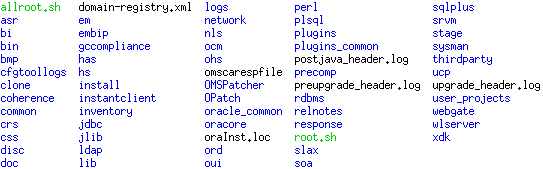5 Oracle Enterprise Manager Cloud Controlのインストール
この章では、Oracle Management Repository(管理リポジトリ)を格納するために既存の動作保証済Oracle Databaseを活用しつつ、新しいEnterprise Managerシステムをインストールする方法について説明します。
この章の具体的な内容は次のとおりです。
ノート:
この章では、Enterprise Managerシステムの管理リポジトリ付きでの完全インストールについてのみ説明します。追加のOracle Management Service (OMS)のインストールに関しては、追加のOracle Management Serviceの追加を参照してください。
警告:
Enterprise Manager Cloud Control 13cを、SPARCシリーズのサーバー(T1000、T2000、T5xx0およびT3-*)にインストールしないでください。詳細は、My Oracle Supportのノート1590556.1を参照してください。
Enterprise Managerシステムのインストールの概要
Enterprise Manager Cloud Controlのインストールを開始する前に、Enterprise Managerのインストールの基本事項、使用できる様々なインストール・タイプ、デフォルトでインストールされるコンポーネントなどを理解する必要があります。この項では、インストールのプロセスを示し、次の項目について説明します。
ノート:
これまでのEnterprise Manager Cloud Controlリリースの詳細は、『Oracle Enterprise Manager Cloud Controlアドバンスト・インストレーションおよび構成ガイド』のソフトウェアの入手に関する項を参照してください。
Enterprise Manager Cloud Controlによって提供されるインストール・タイプの概要
Enterprise Manager Cloud Controlは、単純構成または詳細構成のどちらかを使用してインストールできます。表5-1では、2つのインストール・タイプ間の基本的な相違点について説明します。
ノート:
-
Enterprise Manager Cloud Controlを評価またはデモ目的のためにインストールする場合は、簡易インストール・タイプを使用してください。
-
グラフィック・モードのある時点でEnterprise Manager Cloud Controlのソフトウェア・バイナリのみをプラグインとともにインストールして、後でインストールを構成する場合、「拡張」インストール・タイプを使用して実行できます。この詳細は、Oracle Enterprise Manager Cloud Controlアドバンスト・インストレーションおよび構成ガイドのソフトウェアのみのインストールを使用してEnterprise Managerシステムをプラグインとともにインストールして後で構成に関する項を参照してください。
表5-1 簡易インストールと拡張インストール間の相違点
| 簡易インストール | 拡張インストール |
|---|---|
|
デモンストレーションまたは評価が目的の場合、小規模なデプロイメントの場合、インストーラのきめ細かい制御が不要で、Enterprise Managerシステムを少ないメモリーで迅速にインストールする場合、および環境でモニタリングするターゲットが少ない場合を想定しています。 |
小規模、中規模および大規模のデプロイメント、およびカスタムの場所、ディレクトリ名、パスワードでインストールをカスタマイズする場合を想定しています。 |
|
完全なEnterprise Managerシステムに必要な最小限のデフォルト構成設定およびプリファレンスでインストールします。インストールをカスタマイズするオプションはあまり多くありません。 |
環境に合せて選択してインストールをカスタマイズできるカスタムまたは拡張構成オプションを提供します。 |
|
2つのOracle Management Agent(管理エージェント)と2つの同時ユーザー・セッションで1日当たり約10個のジョブを処理し、最大30のターゲットを少ないメモリーでモニターするように構成します。 |
デプロイメント・サイズ(小、中、大)を選択するオプションを提供し、選択するデプロイメント・サイズに応じて必要なメモリーで構成します。 デプロイメント・サイズは、基本的に、モニター予定のターゲットの数、予定している管理エージェントの数および同時ユーザー・セッションの数を示します。前提条件チェックは選択内容に関係なく実行されますが、様々なパラメータに設定される値は、選択内容に応じてチェックされます。 デプロイメント・サイズ、実行する前提条件チェック、設定するデータベース・パラメータ、およびインストール後にデプロイメント・サイズを変更する方法の詳細は、『Oracle Enterprise Manager Cloud Controlアドバンスト・インストレーションおよび構成ガイド』の「詳細構成のEnterprise Manager Cloud Controlのデプロイメント・サイズとは」を参照してください。 |
|
様々なデプロイメント・サイズに対して設定されるデータベース初期化パラメータの詳細は、『Oracle Enterprise Manager Cloud Controlアドバンスト・インストレーションおよび構成ガイド』のソフトウェア構成に関する項を参照してください。 |
異なるデプロイメント・サイズに設定するデータベース・パラメータの詳細は、『Oracle Enterprise Manager Cloud Controlアドバンスト・インストレーションおよび構成ガイド』のEnterprise Managerデプロイメントのサイジングに関する項を参照してください。 |
|
オラクル社提供のデータベース・テンプレートを使用して管理リポジトリが事前構成されているデータベースを使用できます。 |
オラクル社提供のデータベース・テンプレートを使用して管理リポジトリが事前構成されているデータベースを使用できます。 |
|
Oracle Databaseプラグイン、Oracle Fusion Middlewareプラグイン、Oracle Exadataプラグイン、Oracle Cloud Frameworkプラグイン、Oracle System Infrastructureプラグインなどの必須プラグインをインストールします。 |
|
|
WebLogicドメインGCDomainのデフォルトのユーザー・アカウントweblogicを作成します。 |
WebLogicドメインGCDomainのデフォルトのユーザー・アカウントweblogicの名前は変更できます。 |
|
WebLogic Server管理、ノード・マネージャ、SYSMANユーザー・アカウントおよび管理エージェントの登録に共通のパスワードを要求します。 |
WebLogic Server管理、ノード・マネージャ、SYSMANユーザー・アカウントおよび管理エージェントの登録に個別の異なるパスワードを要求します。 |
|
OMSインスタンス・ベース・ディレクトリ |
ミドルウェア・ホームのデフォルトのOMSインスタンス・ベース・ディレクトリ |
|
管理、構成データおよびJVM診断データの表領域をデフォルトの場所に作成します。 |
管理、構成データおよびJVM診断データの表領域の場所を変更できます。 |
|
デフォルト・ポートでインストールします。 |
環境に合せてポートをカスタマイズできます。 |
|
Enterprise Manager Cloud Controlインストール・ウィザードで入力するインタビュー画面は少数です。 |
Enterprise Manager Cloud Controlインストール・ウィザードで入力するインタビュー画面は多数あります。 |
Enterprise Managerシステムによってインストールおよび構成されるコア・コンポーネントの概要
新しいEnterprise Managerシステムの一部として、インストール・ウィザードは次のことを実行します。
-
Oracle WebLogic Server 12cリリース2 (12.2.1.3.0)をインストールします。
-
Java Development Kit (JDK) 1.8.0_231をインストールします。
-
Oracle Management Service 13cリリース4をインストールします。
-
指定したエージェント・ベース・ディレクトリ(ミドルウェア・ホーム外)にOracle Management Agent 13cリリース4をインストールします。
-
Oracle JRF 12cリリース2 (12.2.1.3.0)をインストールします。
-
Oracle Web Tier 12cリリース2 (12.2.1.3.0)をインストールします。
-
Oracle BI Publisher 12cリリース2 (12.2.1.3.0)をインストールします。
-
プラグイン・ディレクトリを作成し、次のデフォルトのプラグインをインストールします。
-
Oracle Databaseプラグイン
-
Oracle Fusion Middlewareプラグイン
ノート:
13cリリース1以降、Oracle Fusion Middlewareプラグイン・デプロイメントの一部として、デフォルトでJava仮想マシン診断(JVMD)エンジンが1つOMSにインストールされるようになりました。デプロイする追加OMSごとに、そのOMSとともにデフォルトで1つのJVMDエンジンが提供されます。
JVMDを使用すると、管理者は本番環境でJavaアプリケーションのパフォーマンスの問題を診断できます。問題を再現する必要性がなくなることにより、こうした問題解決に必要な時間が短縮されるため、アプリケーションの可用性とパフォーマンスが向上されます。
JVMDエンジンはデフォルトではOMSホストにインストールされますが、JVMDエージェントはターゲットのJVMに手動でデプロイする必要があります。JVMDエージェントをデプロイする手順は、JVM診断エージェントのインストールを参照してください。
-
Oracle Exadataプラグイン
-
Oracle Cloud Frameworkプラグイン
-
Oracle System Infrastructureプラグイン
-
デプロイするよう選択したその他のプラグイン
-
-
GCDomainと呼ばれるOracle WebLogicドメインを作成します。このWebLogicドメインでは、デフォルトのユーザー・アカウントweblogicが管理ユーザーとして使用されます。拡張インストールでは、必要に応じてこれを変更できます。 -
nodemanagerと呼ばれるノード・マネージャ・ユーザー・アカウントを作成します。ノード・マネージャを使用すると、Oracle WebLogic Serverインスタンスのリモートでの起動、停止または再起動が可能になるため、ノード・マネージャは高可用性の要件を持つアプリケーションにお薦めします。ノート:
Microsoft Windowsでは、ノード・マネージャ・サービスは作成されません。これは予測されている動作です。
-
OMSに関連するすべての構成の詳細を格納するために、Oracle Middlewareホーム(ミドルウェア・ホーム)外のOracle Management Serviceインスタンス・ベースの場所(
gc_inst)を構成します。拡張インストールでは、必要に応じてこれを変更できます。たとえば、ミドルウェア・ホームが
/u01/software/em13c/oraclehomeの場合、インスタンス・ベースの場所は/u01/software/em13c/gc_instとなります。これは、必要に応じてインストーラ内で変更できます。ただし、これは拡張インストールでは変更できますが、簡易インストールでは変更できません。 -
既存の動作保証済Oracle DatabaseのOracle Management Repositoryを構成します。データベース・インスタンスがオラクル社提供のデータベース・テンプレートを使用して作成される場合、このステップは省略されます。
ノート:
既存の動作保証済Oracleデータベースは、My Oracle SupportにあるEnterprise Manager動作保証マトリックスにリストされた動作保証済データベースのいずれか、またはオラクル社提供のデータベース・テンプレートを使用して、事前構成済のOracle Management Repository (管理リポジトリ)で作成されたデータベース・インスタンスであることが必要です。
Enterprise Manager動作保証マトリックスにアクセスするには、Enterprise Manager動作保証マトリックスへのアクセスで概説するステップに従います。
オラクル社提供のデータベース・テンプレートを使用して事前構成済の管理リポジトリでデータベース・インスタンスを作成する詳細は、データベース・テンプレートを使用した事前構成済のリポジトリでのデータベース・インスタンスの作成を参照してください。
データベースはローカルまたはリモート・ホストに存在することができ、リモート・ホストに存在する場合は、Oracle Management Agentによってモニターされる必要があります。ただし、Oracle Real Application Clusters (Oracle RAC)データベースは共有ディスクにのみ存在することができます。
-
次のコンフィギュレーション・アシスタントを実行して、簡易および拡張インストールでインストールしたコンポーネントを構成します。
-
プラグイン前提条件チェック
-
リポジトリ構成
ノート:
オラクル社提供のデータベース・テンプレートを使用し、事前構成済の管理リポジトリで作成されたデータベース・インスタンスを使用する場合は、リポジトリ・コンフィギュレーションのかわりに、リポジトリ即時使用可能コンフィギュレーションが実行されます。
-
MDSスキーマ構成
ノート:
オラクル社提供のデータベース・テンプレートを使用し、事前構成済の管理リポジトリで作成されたデータベース・インスタンスを使用する場合は、MDSスキーマ構成は実行されません。
-
BI Publisherスキーマ構成
-
OMS構成
-
プラグイン・デプロイおよび構成
-
BI Publisherの構成
-
Oracle Management Serviceの起動
-
エージェント・コンフィギュレーション・アシスタント
-
Enterprise Managerシステムのために作成されるディレクトリの概要
ここでは、以下の項目について説明します。
管理エージェントのインストール(中央エージェント)のために作成されるディレクトリの概要
セントラル・エージェントのエージェント・ベース・ディレクトリの内容を次に示します(OMSとともにインストールされた管理エージェント)。
<agent_base_directory>
|_____agent_13.4.0.0.0
|_____agent_inst
図5-2は、エージェント・ベース・ディレクトリ内にあるエージェント・ホームの内容を示しています。
図5-2 エージェント・ホームの内容

システムをインストールする前に
Enterprise Manager Cloud Controlのインストールを開始する前に、次の点に注意してください。
-
Enterprise Manager Cloud Controlソフトウェアが最新であることを確認します。
最新ソフトウェアのダウンロードの詳細は、『Oracle Enterprise Manager Cloud Controlアドバンスト・インストレーションおよび構成ガイド』のソフトウェアの入手に関する項を参照してください。
-
Enterprise Manager Cloud Controlソフトウェアをダウンロードして実行するディレクトリの名前に空白文字が含まれていないことを確認します。たとえば、
EM Softwareという名前のディレクトリの場合、2つの語の間に空白文字が含まれているため、このディレクトリからはソフトウェアをダウンロードしないでください。 -
ウィザードが起動されるローカルのサーバーの単一ホストにのみ、インストール・ウィザードを使用してEnterprise Manager Cloud Controlをインストールできます。複数のホストやリモート・ホストにはインストールできません。
-
Oracle Management Agent 13cリリース4 (13.4.0.0.0)は、Enterprise Manager Cloud Control 13cリリース4 (13.4.0.0.0)を使用した場合のみデプロイできます。OMSを13cリリース4にアップグレードした後では、古いバージョンのOracle Management Agentの新規デプロイメントはサポートされていません。
-
Oracle Management Service 13cリリース4が通信できるのは、以前のEnterprise Manager Cloud Controlバージョンからデプロイした可能性のあるバージョン13.3.0.0.0および13.2.0.0.0のOracle Management Agentのみです。
表5-2 13cリリースおよび12cリリースにおけるOMSと管理エージェントの互換性
- Oracle Management Agent 12cリリース5 (12.1.0.5) Oracle Management Agent 13cリリース1 Oracle Management Agent 13cリリース2 Oracle Management Agent 13cリリース3 Oracle Management Agent 13cリリース4 Oracle Management Service 13cリリース4
いいえ
いいえ
あり
あり
あり
- Enterprise ManagerをWindowsプラットフォームにインストールする場合、新しいインストールであればPERL5LIBをリセットしてください。
-
symlinkにインストールしないでください。そのような場所にインストールすると、パッチやスケール・アウトなどのライフ・サイクル操作に影響があります。また、追加OMSの機能性にも影響があります。
-
ORACLE_HOMEおよびORACLE_SID環境変数は設定しないでください。OracleディレクトリがPATHに表示されていないことを確認する必要があります。 -
(グラフィック・モードのみ)
DISPLAY環境変数を設定する必要があります。-
bash端末で、次のコマンドを実行します。
export DISPLAY=<hostname>:<vnc port>.0たとえば、
export DISPLAY=example.com:1.0です。 -
他の端末で、次のコマンドを実行します。
setenv DISPLAY <hostname>:1.0たとえば、
setenv DISPLAY example.com:1.0です。
-
-
Enterprise Manager Cloud Controlインストール・ウィザードにより、Java Development Kit (JDK) 1.8.0_231およびOracle WebLogic Server 12c リリース2 (12.2.1.3.0)がデフォルトでインストールされます。事前にインストールされたJDKまたはOracle WebLogic Serverは、13cリリース1以降ではサポートされません。
-
Enterprise Manager Cloud Controlインストール・ウィザードによってインストールされるOracle WebLogic Server 12c リリース2 (12.2.1.3.0)が必ずEnterprise Manager Cloud Control専用となるようにする必要があります。ミドルウェア・ホームにその他のOracle Fusion Middleware製品をインストールしてはいけません。
Enterprise Manager Cloud ControlとOracle Fusion Middleware製品は、
ORACLE_COMMONプロパティが両方の製品によって使用されるため、同じミドルウェア・ホームでは共存できません。 -
前提条件として、管理リポジトリを構成するためのOracle Databaseがすでに存在する必要があります。
-
OMSと管理リポジトリを格納するOracle Databaseとを同じホストにインストールした場合、ホストを再起動するときに、それとともにインストールされたOMSおよび管理エージェントは自動的に起動しません。これらは手動で起動する必要があります。
-
オプションで、オラクル社提供のデータベース・テンプレートを使用して、事前構成済の管理リポジトリでデータベース・インスタンスを作成できます。これを行うには、データベース・テンプレートを使用した事前構成済のリポジトリでのデータベース・インスタンスの作成を参照してください。このようなデータベース・インスタンスは、簡易インストールと拡張インストールで使用できます。
ただし、データベース・テンプレートは詳細インストールに使用できますが、基本的には簡易インストール用に設計されています。したがって、拡張インストール(おそらく小規模、中規模、または大規模のデプロイメント・サイズの選択)の実行中に、このようなデータベースの詳細を提供すると、選択したデプロイメント・サイズに合せてデータベース・パラメータを変更する必要があることを示すプロンプトが表示されます。メッセージを確認して続行します。インストール・ウィザードによって自動的にデータベース・パラメータが必要な値に設定されます。
-
オプションで、管理リポジトリのデプロイに関する構成ガイドラインに従って、管理データの安全性、信頼性および可用性を確保するには、『Oracle Enterprise Manager Cloud Control管理者ガイド』を参照してください。
-
管理リポジトリの構成計画があるOracle Database上のXML DBのような機能を有効または無効にしても、Enterprise Managerは影響を受けません。そのため、Enterprise Managerはそれらの機能に依存していないため、データベースの機能はすべて有効または無効にできます。
-
必須プラグインの他に、ソフトウェア・キット(DVD、ダウンロードしたソフトウェア)にある他のプラグインをオプションでインストールできます。オプションのプラグインを選択してインストールできる画面がインストーラで用意されています。ただし、ソフトウェア・キット(DVDまたはダウンロードしたソフトウェア)に含まれないプラグインをインストールする場合は、本番サイトでのEnterprise Managerシステムのインストール(拡張インストール)に対応する拡張インストーラ・オプションを参照してください。
-
NFSマウントされたドライブにインストールし、OMSインスタンス・ベース・ディレクトリ(
(gc_inst))をNFSマウントされたドライブに作成する場合、インストール後に、ロック・ファイルをNFSマウントされたドライブからローカルのファイル・システムの場所に移動します。httpd.confファイルのロック・ファイルの場所を変更し、ローカルのファイル・システムの場所にマップします。手順は、Enterprise Managerシステムをインストールした後のインストール後のタスクの実行を参照してください。 -
高可用性構成または障害時リカバリ構成にインストールしているか、または将来、高可用性構成または障害時リカバリ構成に変えようとしている場合、このインストールを続ける前に『Oracle Enterprise Manager Cloud Controlアドバンスト・インストレーションおよび構成ガイド』の次の章の内容を確認し、理解してください。
前述の章の情報を確認した後、別名ホスト名と記憶域レプリケーションを使用する障害時リカバリとの互換性を持つようにCloud Control OMSを構成するためのベスト・プラクティスに従って、高可用性または障害リカバリのインストール環境を適切に準備します。
-
Oracleでは、Oracleライフタイム・サポート・ポリシーに基づき、製品のバグ修正を提供しています。製品ライセンスの有効期限が切れると、Oracleによって提供される不具合の修正のサポートも終了します。詳細は、次からアクセスできるOracleライフタイム・サポート・ポリシーを参照してください。
http://www.oracle.com/support/library/brochure/lifetime-support-technology.pdfEnterprise Manager Cloud Controlインストールのサポート可能性および動作保証の組合せを決定する場合、Enterprise Manager Cloud Controlのフレームワーク・コンポーネントおよびEnterprise Manager Cloud Controlでモニターされるターゲットを考慮する必要があります。Extended Supportライセンスを購入する必要なくコード修正を入手するには、Cloud Controlコンポーネントとターゲットを最新の動作保証済バージョンに常に更新しておくことをお薦めします。
-
HPUNIX、HPia64、Solaris Sparc以外のすべてのUNIXプラットフォームの
/etc/oragchomelistファイルのOMSおよび管理エージェント・エントリを見つけることができます。HPia64、Solaris Sparcの各プラットフォームでは、エントリは
/var/opt/oracle/oragchomelistにあります。 -
ロケール固有のデータは、
<OMS_Oracle_Home>/nls/dataディレクトリに格納されます。ORA_NLS10環境変数を<OMS_Oracle_Home>/nls/dataに設定するか、まったく設定しないかのどちらかにすることを強くお薦めします。 -
Security-Enhanced Linux (SELinux)では、オプションの施行がサポートされています。
-
13c環境では、Oracle ZFS Storage Applianceターゲットを検出しないでください。
Enterprise Managerシステムをインストールするための前提条件
表5-3は、Enterprise Manager Cloud Controlをインストールする前に満たす必要がある前提条件の一覧です。
表5-3 Enterprise Managerシステムをインストールするための前提条件
| 要件 | 説明 |
|---|---|
|
ハードウェア要件 |
Enterprise Manager Cloud Controlのハードウェア要件に示されているハード・ディスク領域および物理メモリーの要件を満たしていることを確認します。 |
|
オペレーティング・システム要件 |
My Oracle Supportから入手できるEnterprise Manager動作保証マトリックスに記載されているように、Enterprise Manager Cloud Controlは、動作保証されているオペレーティング・システムのみにインストールしてください。Enterprise Manager動作保証マトリックスにアクセスするには、Enterprise Manager動作保証マトリックスへのアクセスで概説するステップに従います。 将来サポートされるプラットフォームについては、My Oracle SupportのNote 793512.1を参照してください。 ノート:
|
|
パッケージ、カーネル・パラメータおよびライブラリの要件 |
Enterprise Manager Cloud Controlのパッケージ、カーネル・パラメータおよびライブラリ要件で説明するように、必ずすべてのオペレーティング・システム固有のパッケージ、カーネル・パラメータおよびライブラリをインストールしてください。 |
|
オペレーティング・システム・グループおよびユーザーの要件 |
Enterprise Manager Cloud Control用のオペレーティング・システム・グループおよびユーザーの作成の説明に従って、必要なオペレーティング・システム・グループおよびユーザーを作成します。 |
|
ブラウザの要件 |
My Oracle SupportのEnterprise Manager動作保証マトリックスに示されている動作保証済ブラウザを使用していることを確認します。Enterprise Manager動作保証マトリックスにアクセスするには、Enterprise Manager動作保証マトリックスへのアクセスで概説するステップに従います。 |
|
既存のデータベースが、「My Oracle Support」のEnterprise Manager動作保証マトリックスに記載されている動作保証済のものであることを確認します。Enterprise Manager動作保証マトリックスにアクセスし、データベースが動作保証されたデータベースかどうかを確認するには、Enterprise Manager動作保証マトリックスへのアクセスのステップに従ってください。 また、データベースを、オラクル社提供のデータベース・テンプレートを使用して事前構成済の管理リポジトリで作成したデータベース・インスタンスにすることができます。オラクル社提供のデータベース・テンプレートを使用して事前構成済の管理リポジトリでデータベース・インスタンスを作成する詳細は、データベース・テンプレートを使用した事前構成済のリポジトリでのデータベース・インスタンスの作成を参照してください。このデータベースがEnterprise Manager専用であることを確認します。 サポートされているデータベース構成タイプはプラガブル・データベース(PDB)、単独プラガブル・データベース(単独PDB)および非コンテナ・データベース(非CDB)です。 |
|
|
データベース・パッチの要件 |
必ずサポートされているデータベースに最新のPSUを適用します。 |
| データベース接続 | パラメータ_allow_insert_with_update_check=trueを設定します。
|
|
データベース・オプティマイザの適応機能要件 |
|
|
NFSマウントの場所へインストールする場合、必ず次の操作を実行します。
NFS共有のミドルウェアの場所にインストールする場合、およびその場所が、ファイルに複数の読み書きを同時に実行できるconcurrent I/O (CIO)オプションを使用してマウントされている場合、インストールは失敗し、関連するエラーを報告します。 マウント済のファイル・システムを検証する場合、次のCIOオプションが有効になります。有効なCIOオプションがある場合、ドライブをアンマウントし、CIOオプションを無効にしてから、ドライブを再度マウントします。
|
|
|
ミドルウェア・ホームのパスの要件 |
ミドルウェア・ホームのパスの文字数がMicrosoft Windowsプラットフォームでは25文字、Unixプラットフォームでは70文字を超えないようにします。 たとえば、15文字のみを含むミドルウェア・ホームのパス |
|
(Microsoft Windowsの場合のみ)エージェント・ベース・ディレクトリのパスの文字数が25文字を超えないようにします。 たとえば、16文字のみを含むエージェント・ベース・ディレクトリのパス |
|
|
一意のホスト名および静的IPアドレスの要件 |
ネットワーク構成をチェックして、インストール先のホストが、ネットワーク内の他のホストから認識可能な一意のホスト名と静的なIPアドレスに解決されることを確認します。 ノート: 静的IPアドレスを使用することをお薦めします。動的IPアドレスを使用し、ホストを再起動した場合、ホストは新しいIPを受け取ることがあり、その結果としてOMSの起動が失敗します。 |
|
|
|
シェル起動ファイルのデフォルト・ファイル・モード作成マスク(umask)を022に設定していることを確認します。 次に例を示します。
|
|
|
|
|
|
|
|
一部のプラットフォーム用のインストーラは localhostがPing可能で、
次に例を示します。
RFC 952では、名前(ネット、ホスト、ゲートウェイまたはドメイン名)は24文字以内のテキスト文字列で、アルファベット(A-Z)、数字(0-9)、マイナス記号(-)およびピリオド(.)から構成されることが前提となっています。ピリオドは、ドメイン・スタイル名のコンポーネントを区切るために使用する場合にのみ許可されることに注意してください。ブランクまたはスペースを名前に含めることはできません。大文字と小文字は区別されません。名前の先頭には英字を指定します。 また、使用する環境でDNSサーバーが構成される場合、DNSを使用してOMSをインストールするホストの名前を解決する必要があります。 たとえば、次のコマンドで返される出力はすべて同じである必要があります。
エイリアス・ホスト名が |
|
|
インストール・ユーザーが次の要件を満たしていることを確認します。
|
|
|
|
|
近接度の要件 |
OMSがインストールされるホストと管理リポジトリが構成されるホストが、互いに近くに置かれていることを確認します。理想的には、2つの間のラウンドトリップ・ネットワーク待機時間が1ミリ秒未満になるようにする必要があります。 |
|
Enterprise Manager Cloud Controlのコア・コンポーネントに割り当てる(特定の範囲内の)ポートが空きで使用可能になっていることを確認します。コア・コンポーネントとそのポート範囲の詳細は、『Oracle Enterprise Manager Cloud Controlアドバンスト・インストレーションおよび構成ガイド』のインストールに使用されるポートに関する項を参照してください。 ポートが空いているかどうかを確認するには、次のコマンドを実行します。
|
|
|
構成情報の収集と「My Oracle Support」へのアップロードが自動的に行われるように、インストーラを実行するホストがインターネットに接続可能であることをお薦めします。 インターネット経由で、インストーラを使用してMy Oracle Supportからソフトウェアの更新を検索およびダウンロードできます。インターネットにアクセスしないインストールの場合、『Oracle Enterprise Manager Cloud Controlアドバンスト・インストレーションおよび構成ガイド』の「Enterprise Manager Cloud Controlソフトウェア更新とは」を参照してください。 13cをインストールを開始する前にこれらの更新を取得して、適宜インストーラが使用できるようにします。 |
デモンストレーション・サイトでのEnterprise Managerシステムのインストール(単純構成)
Enterprise Manager Cloud Controlを評価またはデモンストレーション目的のためにインストールする場合は、簡易インストール・タイプを使用します。このインストール・タイプでは、完全なEnterprise Managerシステムに必要なデフォルト構成設定およびプリファレンスでインストールされます。インストールをカスタマイズするオプションはあまり多くありません。たとえば、インストールでデフォルトのプラグインのみがデプロイされ、デプロイする他のプラグインを手動で選択する個別の画面は提供されません。
そのため、このインストール・タイプは、主にデモンストレーションまたは評価が目的の場合、小規模なデプロイメントの場合、インストーラのきめ細かい制御が不要で、Enterprise Managerシステムを少ないメモリーで迅速にインストールする場合、および環境でモニタリングするターゲットが少ない場合を想定しています。
Enterprise Manager Cloud Controlを評価またはデモンストレーション目的のためにインストールする場合は、次のステップを実行します。
ノート:
インストーラを起動する前にEM前提条件キットを実行し、リポジトリの前提条件をすべて満たしていることをあらかじめ確認することをお薦めします。手動で実行していない場合でも、製品のインストール中はインストーラによってバックグラウンドで実行されています。ただし、事前に手動で実行すると、インストールまたはアップグレード・プロセスを開始できる前に、管理リポジトリが設定されます。キットの詳細とその実行方法、キットで実行される前提条件チェックについては、EM前提条件キットの概要を参照してください。
ただし、オラクル社提供のデータベース・テンプレートを使用して事前構成済の管理リポジトリで作成されたデータベース・インスタンスを使用する場合は、EM前提条件キットの起動中に次のパラメータを渡します。
-componentVariables repository:EXECUTE_CHECKS_NOSEED_DB_FOUND:false
-
Enterprise Manager Cloud Controlインストール・ウィザードを起動します。
Enterprise Manager Cloud Control用のオペレーティング・システム・グループおよびユーザーの作成の説明に従って作成した
oinstallグループに属するユーザーとして、インストール・ウィザードを呼び出します。Linuxプラットフォームの場合:
<Software_Location>/em13400_<platform>.binたとえば、
/u01/software/em/em13400_linux64.binを実行します。Microsoft Windowsプラットフォームの場合:
<Software_Location>/setup_em13400_win64.exeノート:
-
UNIXプラットフォームでインストール・ウィザードを起動するには、
em13400_<platform>.binを実行します。Microsoft Windowsプラットフォームで起動するには、setup_em13400_win64.exeを実行します。 -
インストーラには、一時ディレクトリ内に約14GBのハード・ディスク領域が必要です。一時ディレクトリにこの領域がない場合は、
-J-Djava.io.tmpdirパラメータを渡して14GBの領域がある代替ディレクトリを指定します。このパラメータで指定されたディレクトリは、デプロイメント・プロシージャに関連するソフトウェア・ライブラリ・エンティティをコピーするためのプロビジョニング・アドバイザ・フレームワーク(PAF)ステージング・ディレクトリの場所としても使用されます。PAFステージング・ディレクトリは、プロビジョニング・アクティビティのみに使用されます(デプロイメント手順に関連するエンティティがコピーされ、これらの手順が終了すると削除されます)。
次に例を示します。
./em13400_linux64.bin -J-Djava.io.tmpdir=/u01/software/em13c/stage/ -
Enterprise Manager Cloud Controlソフトウェアをダウンロードして実行するディレクトリの名前に空白文字が含まれていないことを確認します。たとえば、
EM Softwareという名前のディレクトリの場合、2つの語の間に空白文字が含まれているため、このディレクトリからはソフトウェアをダウンロードしないでください。
-
-
(オプション)「My Oracle Supportの詳細」に入る。
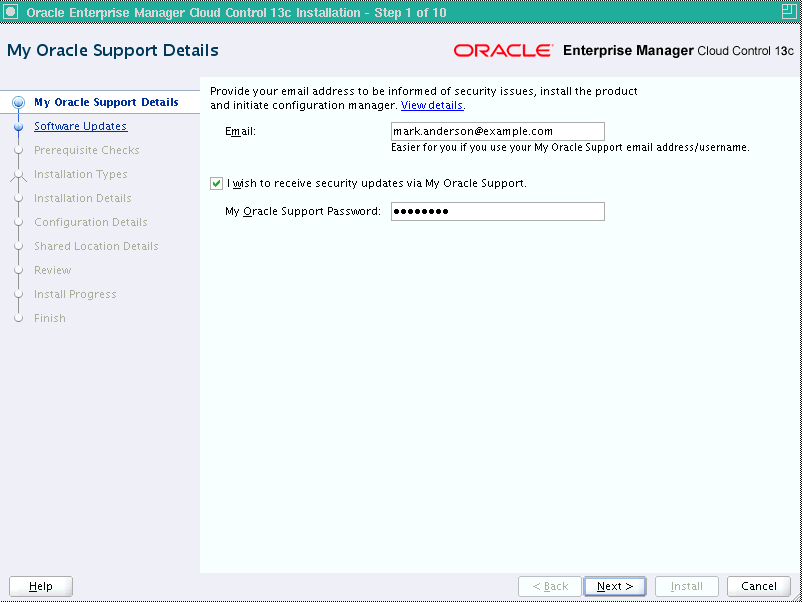
(オプション)「My Oracle Supportの詳細」画面でMy Oracle Support資格証明を入力し、Oracle Configuration Managerを有効にします。Oracle Configuration Managerをここで有効にしない場合、ステップ(3)に進みます。
インストール・ウィザードを実行しているホストがインターネットに接続されていない場合、電子メール・アドレスのみを入力し、他のフィールドは空白のままにしてください。インストールの完了後、構成情報を手動で収集し、My Oracle Supportにアップロードしてください。手順は、『Oracle Enterprise Manager Cloud Controlアドバンスト・インストレーションおよび構成ガイド』の「Enterprise Manager Cloud Controlソフトウェア更新とは」を参照してください
-
「次」をクリックします。
-
(推奨)ソフトウェア更新をインストールする。
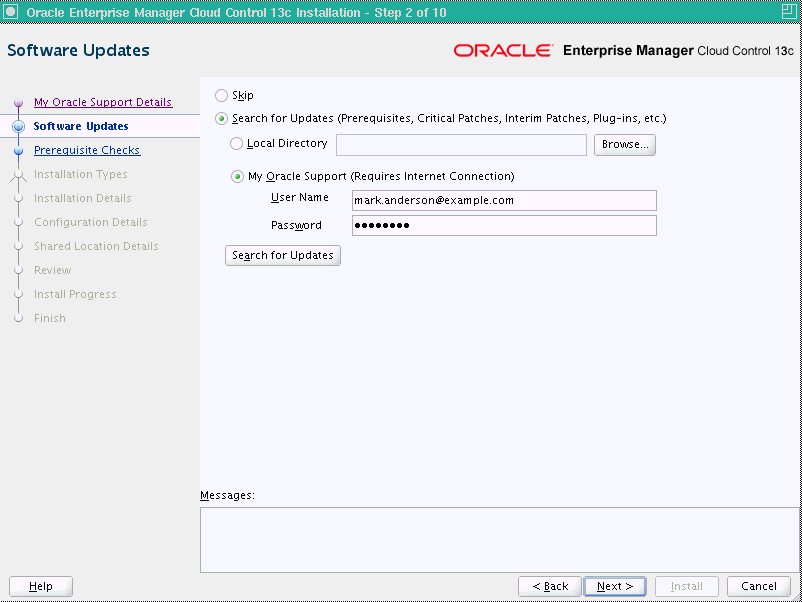
「ソフトウェアの更新」画面で「更新の検索」を選択し、次のオプションのいずれかを選択して最新のソフトウェア更新を適用します。
-
インターネットに接続されていないホストで、オフラインモードでアップデートをダウンロードし、インストールの実行中にこれらを適用する場合は、ローカル・ディレクトリを選択します。
-
インターネットに接続されているホストで、インストーラを介してMy Oracle Supportに直接接続してオンライン・モードでアップデートをダウンロードし、インストールの実行中にこれらを適用する場合は、My Oracle Supportを選択します。
それらのオプションに関する情報およびソフトウェア更新オプションを使用し、ダウンロードして適用する方法の詳細は、『Oracle Enterprise Manager Cloud Controlアドバンスト・インストレーションおよび構成ガイド』の「Oracle Management Repositoryが事前構成されたデータベースでもソフトウェア更新が自動的に適用されるか」を参照してください。
ノート:
「ソフトウェアの更新」画面は組込み機能である「自動更新」を使用して、Enterprise Manager Cloud Controlのインストールまたはアップグレード中に最新の推奨パッチを自動的にダウンロードしてデプロイできます。この方法では、オラクル社によってリリースされるパッチの手動チェックを継続する必要はありません。正常なインストールおよびアップグレードのためにインストーラによって必要とされるすべてのパッチが、My Oracle Supportで検出されてダウンロードされ、インストールまたはアップグレード中に適用されるため、既知の問題や潜在的な失敗が減少します。この機能を使用して、インストールの進行中にソフトウェア更新を適用することを強くお薦めします。詳細は、『Oracle Enterprise Manager Cloud Controlアドバンスト・インストレーションおよび構成ガイド』の「ソフトウェア更新とは」を参照してください。
ノート:
インストール中に、Oracle Management Repositoryを構成できるデータベースの詳細が要求されます。オラクル社提供のデータベース・テンプレートを使用して事前構成済のOracle Management Repositoryをすでに含むデータベースの詳細を提供する場合、この画面で選択されたソフトウェア更新を自動的に適用できません。そのような場合、インストール後にこれらのソフトウェア更新を手動でダウンロードして適用する必要があります。
-
-
「次」をクリックします。
Enterprise Manager Cloud Controlが、UNIXオペレーティング・システムで実行中のホストにインストールする最初のOracle製品である場合、「Oracleインベントリ」画面が表示されます。詳細はステップ(6)を参照してください。最初の製品ではない場合、「前提条件の確認」画面が表示されます。詳細はステップ(8)を参照してください。
Enterprise Manager Cloud Controlが、Microsoft Windowsオペレーティング・システムで実行中のホストにインストールする最初のOracle製品である場合、「Oracleインベントリ」画面が表示されません。Microsoft Windowsでは、デフォルトのインベントリ・ディレクトリは次のようになります。
<system drive>\Program Files\Oracle\Inventory -
Oracleインベントリの詳細の入力
「Oracleインベントリ」画面で、次のようにします。このホストでの最初のOracle製品のインストールであると特定された場合のみ、この画面が表示されます。
-
インベントリ・ファイルおよびディレクトリを配置するディレクトリへのフルパスを入力します。
ノート:
-
これがホスト上で最初のOracle製品である場合、デフォルトの中央インベントリの場所は
<home directory>/oraInventoryになります。ただし、すでにOracle製品がホスト上にある場合、中央インベントリの場所は、oraInst.locファイルで参照できます。oraInst.locファイルは、LinuxおよびAIXの場合/etcディレクトリに、Solaris、HP-UXおよびTru64の場合/var/opt/oracleディレクトリにあります。 -
デフォルトのインベントリ・ディレクトリに対して読取り、書込み権限および実行権限があることを確認します。必要な権限がない場合、インストーラを終了してから
INVENTORY_LOCATIONパラメータでこのインストーラを再起動し、別のインベントリの場所への絶対パスを渡します。次に例を示します。
<Software_Location>/em13400_<platform>.bin INVENTORY_LOCATION=<absolute_path_to_inventory_directory>または、
-invPtrLocパラメータでインストーラを起動し、別のインベントリの場所を含むoraInst.locファイルに絶対パスを渡します。次に例を示します。
<Software_Location>/em13400_<platform>.bin -invPtrLoc <absolute_path_to_oraInst.loc>ただし、これらのパラメータはUNIXプラットフォームでのみサポートされ、Microsoft Windowsプラットフォームではサポートされないことに注意してください。
-
-
Oracleインベントリ・ディレクトリを所有する適切なオペレーティング・システム・グループ名を選択します。選択するグループは、そのOracleインベントリ・ディレクトリに対する書込み権限を持っている必要があります。
-
-
「次」をクリックします。
-
前提条件を確認します。
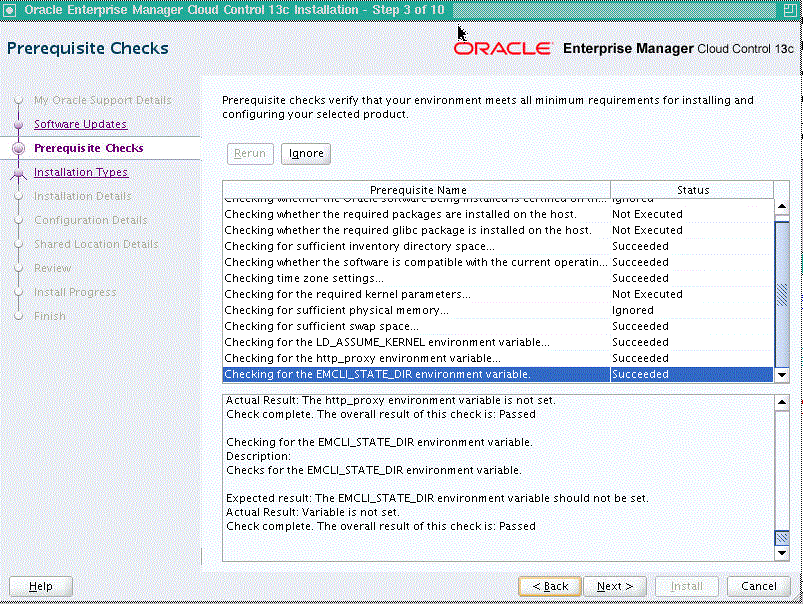
「前提条件チェック」画面で、インストール・ウィザードで実行される前提条件チェックのステータスを確認し、インストールが成功するすべての最小要件を満たしている環境かどうかを確認します。
インストール・ウィザードでは、この画面に達すると前提条件チェックが自動的に実行されます。必要なオペレーティング・システム・パッチ、オペレーティング・システム・パッケージなどがチェックされます。
前提条件チェックのステータスは、「警告」,、「失敗」、「成功」、「実行されませんでした」、「進行中」、「保留中」のいずれかです。
-
一部のチェックで「警告」ステータスまたは「失敗」ステータスになった場合は、インストールを続行する前に、問題を調査して修正してください。前提条件を満たさなかった理由と解決方法の詳細が画面に表示されます。問題を修正した後、この画面に戻り、「再実行」をクリックして前提条件を再度チェックします。
-
ただし、先に進む前に、すべてのパッケージ要件を満たすか、修正する必要があります。そうしないと、インストールに失敗する場合があります。
-
-
「次」をクリックします。
ノート:
前提条件チェックが失敗しパッケージの欠落が報告された場合、必要なパッケージをインストールして、「再実行」をクリックしてください。インストール・ウィザードによって、パッケージ名とバージョンが検証されるため、Enterprise Manager Cloud Controlのパッケージ、カーネル・パラメータおよびライブラリ要件に示す最小バージョンのパッケージをインストールすることを確認します。インストール・ウィザードがこれらのパッケージの検証に使用するロジックを理解するには、パッケージを確認するためにEnterprise Manager Cloud Controlインストール・ウィザードによって使用されるロジックについてを参照してください。
-
インストール・タイプを選択します。
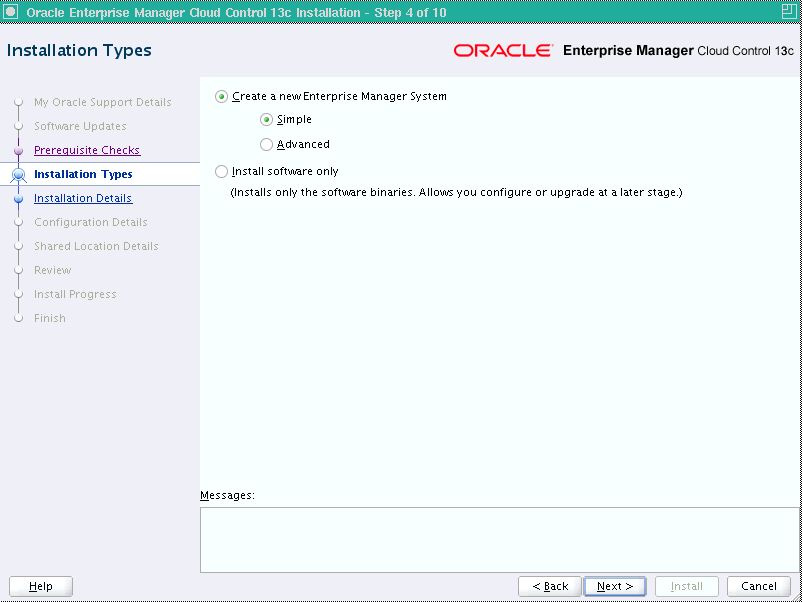
「インストール・タイプ」画面で、「Enterprise Managerシステムの新規作成」を選択し、続いて「単純」を選択します。
-
「次」をクリックします。
-
インストールの詳細を入力します。
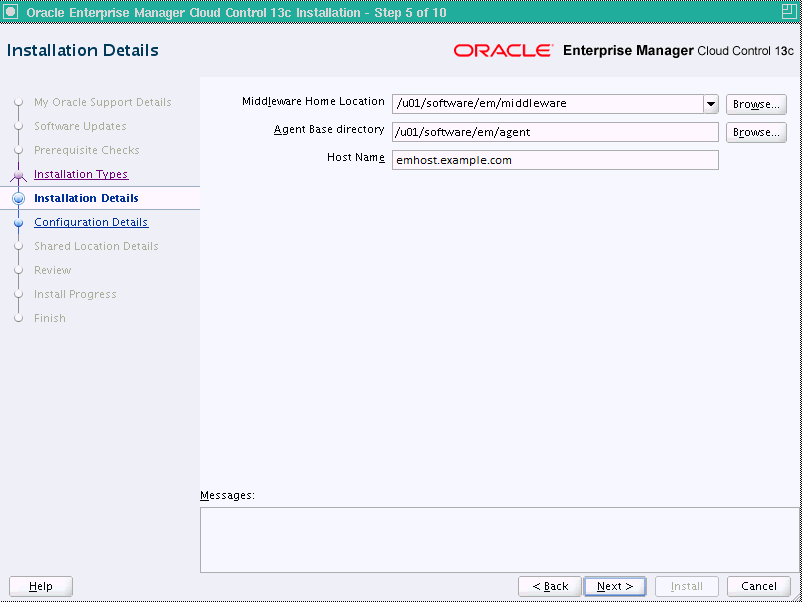
「インストールの詳細」画面で、次のようにします。
-
OMSおよび他のコア・コンポーネントをインストールするミドルウェア・ホームを入力します。
たとえば、
/u01/software/em13c/oraclehomeです。ノート:
-
Enterprise Manager Cloud Controlのインストール・ウィザードによって、ここに入力したこのミドルウェア・ホーム・ディレクトリにOracle WebLogic Server 12cリリース2 (12.2.1.3.0)およびJDK 1.8.0_231が自動的にインストールされます。事前にインストールされたJDKまたはOracle WebLogic Serverは、13cリリース1以降ではサポートされません。
-
ミドルウェア・ホームのパスの文字数が、Unixプラットフォームでは70文字、Microsoft Windowsプラットフォームでは25文字を超えていないことを確認してください。
たとえば、15文字のみを含むミドルウェア・ホームのパス
C:\Oracle\MW\EMは、使用できます。ただし、Microsoft Windowsプラットフォームにおいて、25文字を超えるC:\OracleSoftware\OracleMiddleware\OracleEnterpriseManager\OMS\newrelease\omsは使用できません。 -
デフォルトでは、OMSインスタンス・ベースのディレクトリ
(gc_inst)が、ミドルウェア・ホーム外でミドルウェア・ホームの親レベルにあたる場所に作成されます。たとえば、ミドルウェア・ホームとしてu01/software/oracle/middlewareと入力すると、インスタンス・ベースのディレクトリがu01/software/oracle/gc_instとして作成されます。ただし、NFSマウントされたドライブにインストールし、OMSインスタンス・ベース・ディレクトリ(
(gc_inst))をNFSマウントされたドライブに作成する場合、インストール後に、ロック・ファイルをNFSマウントされたドライブからローカルのファイル・システムの場所に移動します。httpd.confファイルのロック・ファイルの場所を変更し、ローカルのファイル・システムの場所にマップします。手順は、Enterprise Managerシステムをインストールした後のインストール後のタスクの実行を参照してください。
-
-
管理エージェントをインストールできるエージェント・ベース・ディレクトリ(Oracleミドルウェア・ホーム外の場所)への絶対パスを入力します。たとえば、ミドルウェア・ホームが
/u01/software/em13c/oraclehomeの場合、エージェント・ベース・ディレクトリを/u01/software/em13c/agentbasedirのように指定できます。この場所が空で、書込み権限があることを確認してください。また、常に、ミドルウェア・ホーム外で管理されるようにしてください。
ノート:
ミドルウェア・ホームのパスの文字数が、Unixプラットフォームでは70文字、Microsoft Windowsプラットフォームでは25文字を超えていないことを確認してください。
たとえば、15文字のみを含むミドルウェア・ホームのパス
C:\Oracle\MW\EMは、使用できます。ただし、Microsoft Windowsプラットフォームにおいて、25文字を超えるC:\OracleSoftware\OracleMiddleware\OracleEnterpriseManager\OMS\newrelease\omsは使用できません。 -
OMSを構成するホストの名前を確認します。
ホスト名は完全修飾名で表示されます。また、ホストが仮想マシンを使用して構成されている場合は、ホスト名が、仮想ホスト名で表示されます。
デフォルトのホスト名をそのまま使用し、インストールを続行することもできます。また、名前が正しくない場合は変更するか、このホストに別のホスト名を入力することも可能です。入力したホスト名がネットワーク内の他のホストからアクセス可能であることを確認してください(他のホストがこのホストをpingできる必要があります)。
ホストが仮想マシンを使用して構成されている場合は、ホスト名は完全修飾名または仮想ホスト名で表示されます。
ORACLE_HOSTNAMEの値を指定してインストール・ウィザードを起動した場合、このフィールドにはその名前が事前に移入されます。デフォルトのホスト名を受け入れます。あるいは、DNSに登録されており、他のネットワーク・ホストからアクセスできる完全修飾ドメイン名を入力するか、このサイトのすべてのOMSインスタンスについて
/etc/hostsファイルに定義されている別名ホスト名を入力します。ノート:
ホスト名はローカルのOracle WebLogic ServerおよびOracle Management Serviceで使用されるため、ホスト名はローカル・ホストまたは仮想ホストに解決する必要があります。このフィールドには、リモート・ホストやロード・バランサ仮想ホストを指定しないでください。IPアドレスを入力しないでください。名前にアンダースコアを使用しないでください。短縮名も使用できますが、警告が表示されるため、完全修飾ドメイン名を入力することをお薦めします。
-
-
「次」をクリックします。
-
構成の詳細を入力します。
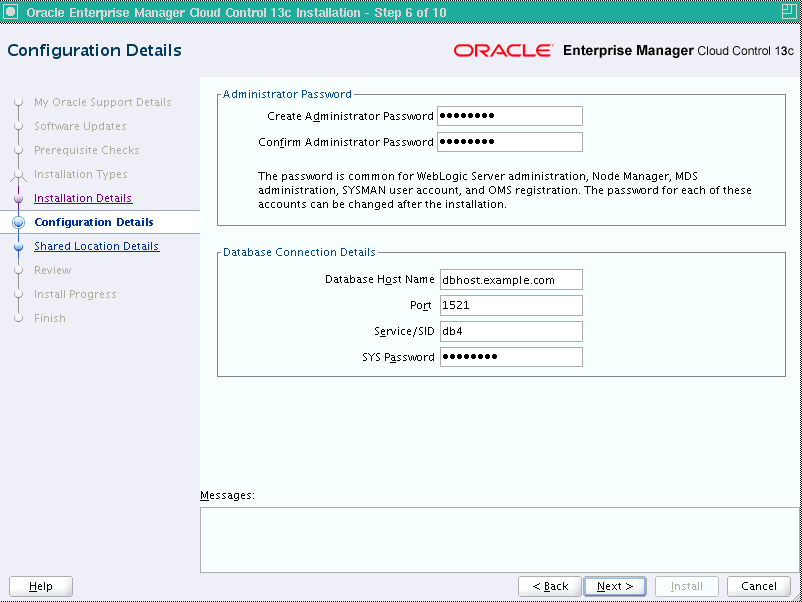
「構成詳細」画面で、次のようにします。
-
管理者パスワードを入力します。これは、Enterprise Manager Cloud Controlを構成するための共通パスワードとして使用できます。
ノート:
ここで使用されるパスワードは、SYSMANアカウントに必要な表記規則に従う必要があります。SYSMANアカウント・パスワードは文字で始まる必要があり、大文字または小文字、数字および$、#、_のみを含むことができます
表5-4で、使用する管理者パスワードについて説明します。
表5-4 管理者パスワードの使用方法
用途 説明 SYSMANユーザー・アカウントの作成
ユーザー・アカウントは、管理リポジトリにSYSMANスキーマを構成するためのスーパー管理者として使用されます。
デフォルトのWebLogicユーザー・アカウント
weblogicの作成ユーザー・アカウントは、デフォルトのWebLogicドメイン
GCDomainを作成するための管理者として使用されます。デフォルトのノード・マネージャ・ユーザー・アカウント
nodemanagerの作成ユーザー・アカウントは、Enterprise Manager Cloud Controlの構成中に、自動的に作成されます。
ノード・マネージャを使用すると、Oracle WebLogic Serverインスタンスのリモートでの起動、停止または再起動が可能になるため、ノード・マネージャは高可用性の要件を持つアプリケーションに推奨されます。
新しい管理エージェントの認証
エージェント登録パスワードは、OMSと管理エージェント間の通信がセキュアであるEnterprise Managerシステムに参加する新しい管理エージェントの認証に使用されます。
-
管理リポジトリの作成が必要な、既存の動作保証済データベースの詳細を指定します。オラクル社提供のデータベース・テンプレートを使用して、事前構成済の管理リポジトリでデータベース・インスタンスをすでに作成した場合は、そのデータベース・インスタンスの詳細を指定します。
インストーラは、この情報を使用して既存のデータベースに接続し、SYSMANスキーマおよびプラグイン・スキーマを作成します。事前構成済の管理リポジトリをすでに持つデータベースの詳細を指定する場合、インストーラはプラグイン・スキーマのみを作成します。
ノート:
-
オラクル社提供のデータベース・テンプレートを使用して事前構成済の管理リポジトリでデータベース・インスタンスを作成する詳細は、データベース・テンプレートを使用した事前構成済のリポジトリでのデータベース・インスタンスの作成を参照してください。
-
オラクル社提供のデータベース・テンプレートを使用して作成されたデータベース・インスタンスに接続する場合は、ユーザー・アカウントSYSMAN、SYSMAN_MDS、SYSMAN_APMおよび SYSMAN122130_OPSS (管理リポジトリの事前構成中に作成されたもの)に割り当てられているパスワードが、この画面に入力した管理者パスワードで自動的にリセットされます。これらすべてのユーザー・アカウントのロックも解除します。
Enterprise Manager 13cリリース4以降、SYSMAN_OPSSユーザーは存在しません。SYSMAN122130_OPSSユーザーに置き換えられました。
-
データベースが動作保証マトリックスにリストされている動作保証済データベースかどうかを識別するには、Enterprise Manager動作保証マトリックスへのアクセスで概説されているステップに従います。
-
プラガブル・データベース(PDB)の詳細を指定する場合は、別名ではなく完全なサービス名を使用してください。たとえば、pdb.example.comです。単独プラガブル・データベース(単独PDB)の詳細を指定する場合は、完全なサービス名を使用してください。たとえば、pdb.example.comです。非コンテナ・データベース(非CDB)の詳細を指定する場合は、SIDを使用してください。
-
単一クライアント・アクセス名(SCAN)で構成されたOracle RACデータベースの詳細を指定する場合は、SCAN名をホスト名として入力できます。
-
設定されるすべてのデータベース初期化パラメータ、実行されるすべての前提条件チェック、および失敗した場合に手動で前提条件チェックを実行する方法は、EM前提条件キットによって実行されるリポジトリ前提条件チェックを参照してください。
-
-
-
「次」をクリックします。
ノート:
-
Oracle RACデータベースに接続していて、そのノードのいずれかの仮想IPアドレスを指定している場合、インストール・ウィザードで「接続文字列」ダイアログが表示され、クラスタの一部であるその他のノードの情報で接続文字列を更新するように求められます。接続文字列を更新して「OK」をクリックします。接続をテストするには、「接続テスト」をクリックします。
-
単一クライアント・アクセス名(SCAN)リスナーを使用するようDBバージョン12.1.0.2 以上が構成されている場合、SCANリスナーを使用した接続文字列を入力できます。
-
CDBまたはPDBで構成されたOracle Databaseに接続する場合は、この画面でPDBの詳細を入力する前に、必ずPDBを開いてください。
-
データベースへの接続がORA-01017(無効なユーザー名/パスワード)により失敗したというエラーが表示されたら、次のステップに従って問題を解決してください。
(1) 提供されたSYSパスワードが有効かどうか確認します。
(2) データベース初期化パラメータの
REMOTE_LOGIN_PASSWORDFILEが、SharedまたはExclusiveに設定されているか確認します。(3)
orapw<SID>というファイル名のパスワード・ファイルが、データベース・ホームの<ORACLE_HOME>/dbsディレクトリに存在することを確認します。存在しない場合、ORAPWDコマンドを使用してパスワードを作成してください。
-
-
共有場所を構成します。
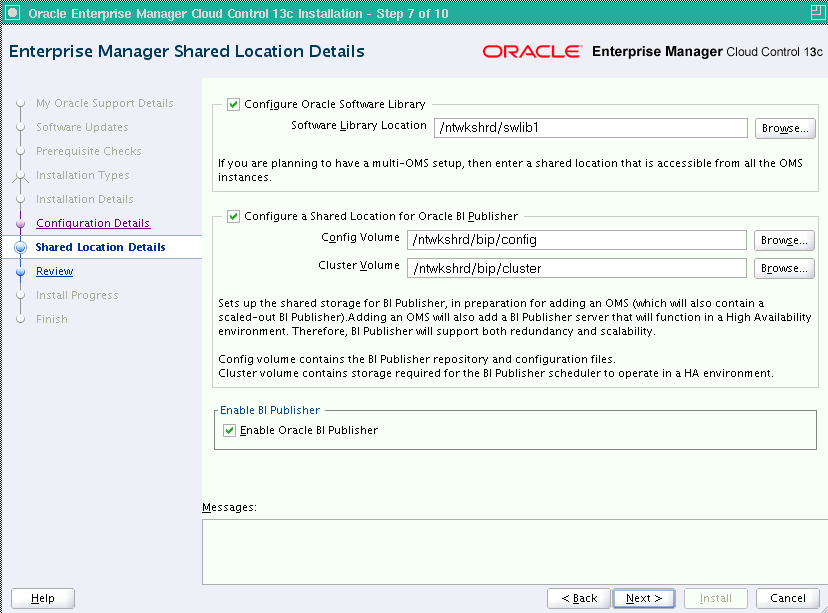
ノート:
Microsoft Windowsでインストーラを起動すると、「Enterprise Manager共有場所の詳細」画面には「構成ボリューム」オプションと「クラスタ・ボリューム」オプションが表示されません。これは予測されている動作です。
「Enterprise Manager共有場所の詳細」画面で、次の手順を実行します。
-
(オプション) Oracle Software Libraryを構成します。
Oracleソフトウェア・ライブラリ(ソフトウェア・ライブラリ)は、ソフトウェア・パッチ、仮想アプライアンス・イメージ、参照ゴールド・イメージ、アプリケーション・ソフトウェアおよび関連するディレクティブのスクリプトなどのソフトウェア・エンティティを格納するリポジトリとして機能する、Enterprise Manager Cloud Control内の機能です。ソフトウェア・ライブラリは、プロビジョニングやパッチ適用などの操作に必要です。
「Oracleソフトウェア・ライブラリの構成」を選択し、一意のディレクトリ名への絶対パスを入力します。デフォルトでは、構成される記憶域の場所が、OMS共有ファイル・システムの場所であるため、OMSホストにマウントされた場所を入力することを強くお薦めします。これは、ソフトウェア・ライブラリの同じマウントされた場所を使用できるOMSインスタンスをさらにインストールする場合に役立ちます。
ノート:
ソフトウェア・ライブラリは、主に「OMS共有ファイル・システム」の場所と「OMSエージェント・ファイル・システム」の場所の2つのタイプの記憶域の場所をサポートしています。これらの記憶域の場所を理解するには、『Oracle Enterprise Manager Cloud Control管理者ガイド』のアップロード・ファイルの場所に関する項を参照してください。
なんらかの理由で、OMS共有ファイル・システムの場所を構成できない場合は、OMSエージェントの記憶域の場所を構成してください。詳細は、『Enterprise Manager Cloud Control管理者ガイド』のOMSエージェント・ファイル・システムの場所の構成に関する項を参照してください。
ノート:
-
インストール時のソフトウェア・ライブラリの構成はオプションです。このオプションを選択せずに、これを構成しなくても、インストールは成功します。ソフトウェア・ライブラリは、初期設定コンソールまたはソフトウェア・ライブラリ管理コンソール(Enterprise Manager Cloud Controlコンソール内で使用可能)を使用して後で構成できます。ただし、インストーラによって自動的に構成が行われるため、インストール時にこのオプションを選択し、ソフトウェア・ライブラリを構成することを強くお薦めします。これにより時間と労力を節約され、最初のOMSの直後に追加のOMSをインストールし、同じソフトウェア・ライブラリの場所を使用するように構成できます。
-
ソフトウェア・ライブラリの構成後、ソフトウェア・ライブラリ管理コンソールで場所の詳細を表示できます。このコンソールにアクセスするには、「設定」メニューから、「プロビジョニングとパッチ適用」、「ソフトウェア・ライブラリ」の順に選択します。
-
-
(オプション) デフォルトでインストールされて構成されているOracle BI Publisherの共有場所を構成します。共有記憶域の場所は、レポート・カタログおよび現在インストールしている最初のOMSおよび今後インストールする予定の追加のOMSに関連する管理情報を格納するための共通の場所として機能します。
(i) Oracle BI Publisherのために使用できる共有場所を特定します。
既存の共有場所がない場合、新たに作成し、最初のOMSをインストールするホストおよび追加のOMSインスタンスをインストールする予定のホストでそれが認識されることを確認します。
インストールが成功するように、インストール時に共有ディレクトリ用のハードディスク・ドライブを約400MB予約できます。ただし、追加のプラグインをインストールしたり、さらに多くのレポートを作成するにつれて、領域の使用率は時間とともに増えていくため、最終的に少なくとも10GBに拡張し、将来的にはさらに拡張できるようにすることをお薦めします。
注意:
ソフトウェア・ライブラリ、または以前のリリースのEnterprise Managerのゴールド・イメージのステージング用に使用していた共有場所がすでにある場合、同じ場所を使用するよう選択できます。ただし、共有場所内のディレクトリはOracle BI Publisher、ソフトウェア・ライブラリおよびステージング済のゴールド・イメージに対して固有になるようにします。たとえば、共有場所
/u01/software/examplehost/shrd/をすでに使用していて、ソフトウェア・ライブラリが/u01/software/examplehost/shrd/SW内に構成されている場合、同じ場所を使用できますが、Oracle BI Publisher用のこの共有場所内のディレクトリは必ず/u01/software/examplehost/shrd/BIPにします。(ii) この画面で、「Oracle BI Publisherの共有場所の構成」を選択します。次のディレクトリ・パスを入力します。最初のOMSのインストールに使用するユーザー・アカウントに、これらのパスの読取りおよび書込み権限があることを確認します。
ノート:
Microsoft Windowsでインストーラを起動すると、「Enterprise Manager共有場所の詳細」画面には「構成ボリューム」オプションと「クラスタ・ボリューム」オプションが表示されません。これは予測されている動作です。
「構成ボリューム」に、Oracle BI Publisherリポジトリおよび構成ファイルが格納される共有記憶域の場所にある
/configディレクトリまでのパスを入力します。たとえば、/ntwkshrd/bip/configなどです。「クラスタ・ボリューム」に、Oracle BI Publisheが高可用性環境で動作するためにOracle BI Publisherスケジューラ記憶域が保持される共有記憶域の場所にある
/clusterディレクトリまでのパスを入力します。たとえば、/ntwkshrd/bip/clusterなどです。警告:
インストール後、これらのディレクトリを削除しないでください。ディレクトリはOracle BI Publisherが適切に機能するために必要なため、インストール時およびインストール後も必要です。
-
(オプション) インストールされて構成されているOracle BI Publisherを有効または無効にします。Oracle BI Publisherを有効にすると、ソフトウェアが起動され、Enterprise Managerシステム内で使用するための準備が整えられます。Oracle BI Publisherを無効にすると、ソフトウェアは起動されずにそのままになります。
Oracle BI Publisherを有効にするには、「Oracle BI Publisherの有効化」を選択します。
ノート:
インストール時にOracle BI Publisherを無効にするよう選択した場合、インストール後に有効にするには、Oracleホームの
binディレクトリから次のEM CTLコマンドを実行します。$<ORACLE_HOME>/bin/emctl config oms -enable_bipコマンドはOracle BI Publisherを有効にするのみで、起動はしません。開始するには、Oracleホームの
binディレクトリから次のコマンドを実行します。$<ORACLE_HOME>/bin/emctl start oms -bip_only
-
-
「次」をクリックします。
-
確認してインストールします。
「確認」画面で、選択したインストール・タイプに指定した詳細を確認します。
-
詳細を変更するには、変更する画面に到達するまで、「戻る」を繰返しクリックします。
-
詳細を確認し問題がない場合、「インストール」をクリックしてインストール・プロセスを開始します。
-
-
進行状況を追跡します。
「インストールの進行状況」画面で、インストールの全体的な進行(パーセント)とコンフィギュレーション・アシスタントのそれぞれのステータスを参照します。コンフィギュレーション・アシスタントは、Enterprise Manager Cloud Controlのインストール済コンポーネントを構成するために実行されます。
ノート:
-
コンフィギュレーション・アシスタントが失敗した場合、インストーラは停止して、その後のコンフィギュレーション・アシスタントはどれも実行されません。問題を解決してコンフィギュレーション・アシスタントを再試行してください。
詳細は、『Oracle Enterprise Manager Cloud Controlアドバンスト・インストレーションおよび構成ガイド』の構成データ収集ツールのトラブルシューティングに関する項 を参照してください。
-
「再試行」をクリックする前に誤ってインストーラを終了した場合は、インストーラを再起動して同じ画面を開くのではなく、Oracleホームから
runConfig.shスクリプトを起動して、サイレント・モードでコンフィギュレーション・アシスタントを再実行します。Microsoft Windowsプラットフォームの場合は、runConfig.batスクリプトを呼び出します。$<ORACLE_HOME>/oui/bin/runConfig.sh ORACLE_HOME=<absolute_path_to_Oracle_home> MODE=perform ACTION=configure COMPONENT_XML={encap_oms.1_0_0_0_0.xml}runConfig.shスクリプトが失敗する場合は、使用環境をクリーンアップしてインストールを再実行してください。
-
-
スクリプトを実行します。
ソフトウェア・バイナリのコピーおよび構成の後、
allroot.shスクリプト、および今回がホストでの最初のOracle製品のインストールの場合oraInstRoot.shスクリプトを実行するように要求されます。別のウィンドウを開き、rootとしてログインし、これらのスクリプトを手動で実行します。Microsoft Windowsオペレーティング・システム上でインストールしている場合、このスクリプトの実行は要求されません。
-
インストールを終了します。
「終了」画面に、Enterprise Managerのインストールに関連する情報が表示されます。情報を確認し、「閉じる」をクリックして、インストール・ウィザードを終了します。
このインストールの詳細は、OMSのOracleホーム内の次のファイルを参照してください。
$<ORACLE_HOME>/install/setupinfo.txt
ノート:
サーバー・ロード・バランサ(SLB)が環境に構成され、アップロード・ポートがロックされている場合、JVMDエンジンに対してSLBを構成し、OMSを保護します。
SLBが環境に構成されているが、アップロード・ポートのロックが解除されている場合、JVMDのトラフィックにSLBを経由させるかどうかを決定します。そのようにする場合、JVMDエンジンに対してSLBを構成し、OMSを保護します。
OMSを保護するには、次のコマンドを実行します。
<ORACLE_HOME>/bin/emctl secure oms -host <SLB host>-slb_jvmd_http_port <JVMD_SLB_HTTP_Port> -slb_jvmd_https_port <JVMD_SLB_HTTPS_Port> -sysman_pwd <system_password> -reg_pwd <agent_registration_password>
ノート:
なんらかの理由でインストールに失敗した場合は、ログ・ファイルを確認します。詳細は、『Oracle Enterprise Manager Cloud Controlアドバンスト・インストレーションおよび構成ガイド』のインストールおよび構成ログ・ファイルの概要に関する項を参照してください。
ノート:
インストール・ウィザードを実行して、リポジトリ設定を修正するためインストール・ウィザードによって修正処理を行い、インストールのプロセスを完了せずにウィザードを終了した場合、インストールを急に終了したためにリポジトリ設定が元の値にリセットされないことがあります。この場合は、インストール・ウィザードを再び起動する前に、EM前提条件キットを実行して値を手動でリセットしてください。これを行うには、EM前提条件キットの概要を参照してください。
本番サイトでのEnterprise Managerシステムのインストール(拡張構成)
Enterprise Manager Cloud Controlを本番環境にインストールする場合は、拡張インストール・タイプを使用します。このインストール・タイプでは、必要に合せてインストールをカスタマイズできるカスタムまたは拡張構成オプションが提供されます。
このインストール・タイプには次のような利点があります。
-
デプロイメント・サイズ(小、中、大)を選択するオプションを提供し、選択するデプロイメント・サイズに応じて必要なメモリーで構成します。デプロイメント・サイズでは、基本的に、モニター予定のターゲット数、予定している管理エージェント数および予定している同時ユーザー・セッション数を指定します。
-
オラクル社提供のデータベース・テンプレートを使用して管理リポジトリが事前構成されているデータベースを使用できます。
-
Oracle Databaseプラグイン、Oracle Fusion Middlewareプラグイン、Oracle Exadataプラグイン、Oracle Cloud Frameworkプラグイン、Oracle System Infrastructureプラグインなどの必須プラグインをデプロイします。さらに、任意の他のオプションのプラグインを選択およびデプロイできます。
-
WebLogicドメインGCDomainのデフォルトのユーザー・アカウントweblogicの名前は変更できます。
-
WebLogic Server管理、ノード・マネージャ、SYSMANユーザー・アカウントおよび管理エージェントの登録に個別の異なるパスワードを要求します。
-
ミドルウェア・ホームのデフォルトのOMSインスタンス・ベース・ディレクトリ(gc_inst)を任意の名前に変更することを可能にし、およびそのディレクトリをミドルウェア・ホーム以外に作成します。
-
管理、構成データおよびJVM診断データの表領域の場所を変更できます。
-
環境に合せてポートをカスタマイズできます。
Enterprise Manager Cloud Controlを本番サイト用にインストールする場合は、次のステップを実行します。
ノート:
インストーラを起動する前にEM前提条件キットを実行し、リポジトリの前提条件をすべて満たしていることをあらかじめ確認することをお薦めします。手動で実行していない場合でも、製品のインストール中はインストーラによってバックグラウンドで実行されています。ただし、事前に手動で実行すると、インストールまたはアップグレード・プロセスを開始できる前に、管理リポジトリが設定されます。キットの詳細とその実行方法、キットで実行される前提条件チェックについては、EM前提条件キットによって実行されるリポジトリ前提条件チェックを参照してください。
ただし、オラクル社提供のデータベース・テンプレートを使用して事前構成済の管理リポジトリで作成されたデータベース・インスタンスを使用する場合は、EM前提条件キットの起動中に次のパラメータを渡します。
-componentVariables repository:EXECUTE_CHECKS_NOSEED_DB_FOUND:false
-
Enterprise Manager Cloud Controlインストール・ウィザードを起動します。
Enterprise Manager Cloud Control用のオペレーティング・システム・グループおよびユーザーの作成の説明に従って作成した
oinstallグループに属するユーザーとして、インストール・ウィザードを呼び出します。<Software_Location>/em13400_<platform>.binたとえば、Linuxプラットフォームでは、
/u1/software/em/em13400_linux64.binを実行します。ノート:
-
UNIXプラットフォームでインストール・ウィザードを起動するには、
em13400_<platform>.binを実行します。Microsoft Windowsプラットフォームで起動するには、setup_em13400_win64.exeを実行します。 -
インストーラには、一時ディレクトリ内に約14GBのハード・ディスク領域が必要です。一時ディレクトリにこの領域がない場合は、
-J-Djava.io.tmpdirパラメータを渡して14GBの領域がある代替ディレクトリを指定します。このパラメータで指定されたディレクトリは、デプロイメント・プロシージャに関連するソフトウェア・ライブラリ・エンティティをコピーするためのプロビジョニング・アドバイザ・フレームワーク(PAF)ステージング・ディレクトリの場所としても使用されます。PAFステージング・ディレクトリは、プロビジョニング・アクティビティのみに使用されます(デプロイメント手順に関連するエンティティがコピーされ、これらの手順が終了すると削除されます)。
次に例を示します。
./em13400_linux64.bin -J-Djava.io.tmpdir=/u01/software/em13c/stage/ -
Enterprise Manager Cloud Controlソフトウェアをダウンロードして実行するディレクトリの名前に空白文字が含まれていないことを確認します。たとえば、
EM Softwareという名前のディレクトリの場合、2つの語の間に空白文字が含まれているため、このディレクトリからはソフトウェアをダウンロードしないでください。
-
-
(オプション)「My Oracle Supportの詳細」に入る。
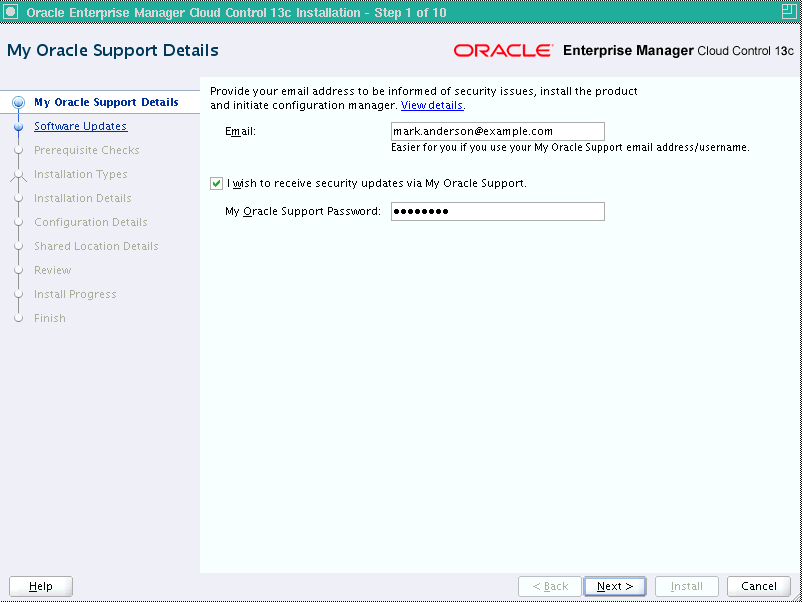
(オプション)「My Oracle Supportの詳細」画面でMy Oracle Support資格証明を入力し、Oracle Configuration Managerを有効にします。Oracle Configuration Managerをここで有効にしない場合、ステップ(3)に進みます。
インストール・ウィザードを実行しているホストがインターネットに接続されていない場合、電子メール・アドレスのみを入力し、他のフィールドは空白のままにしてください。インストールの完了後、構成情報を手動で収集し、My Oracle Supportにアップロードしてください。手順は、『Oracle Enterprise Manager Cloud Controlアドバンスト・インストレーションおよび構成ガイド』の「Enterprise Manager Cloud Controlソフトウェア更新とは」を参照してください。
-
「次」をクリックします。
-
(推奨)ソフトウェア更新をインストールします。
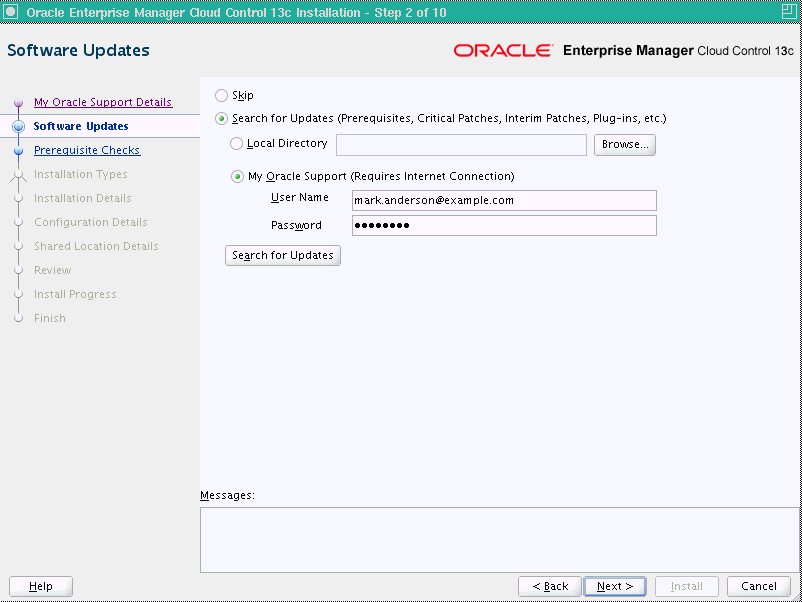
「ソフトウェアの更新」画面で、「更新の検索」を選択し、次のいずれかのオプションを選択して最新のソフトウェア更新を適用します。
-
インターネットに接続されていないホストで、オフラインモードでアップデートをダウンロードし、インストールの実行中にこれらを適用する場合は、ローカル・ディレクトリを選択します。
-
インターネットに接続されているホストで、インストーラを介してMy Oracle Supportに直接接続してオンライン・モードでアップデートをダウンロードし、インストールの実行中にこれらを適用する場合は、My Oracle Supportを選択します。
それらのオプションに関する情報およびソフトウェア更新オプションを使用し、ダウンロードして適用する方法の詳細は、『Oracle Enterprise Manager Cloud Controlアドバンスト・インストレーションおよび構成ガイド』の「Oracle Management Repositoryが事前構成されたデータベースでもソフトウェア更新が自動的に適用されるか」を参照してください。
ノート:
「ソフトウェアの更新」画面は組込み機能である「自動更新」を使用して、Enterprise Manager Cloud Controlのインストールまたはアップグレード中に最新の推奨パッチを自動的にダウンロードしてデプロイできます。この方法では、オラクル社によってリリースされるパッチの手動チェックを継続する必要はありません。正常なインストールおよびアップグレードのためにインストーラによって必要とされるすべてのパッチが、My Oracle Supportで検出されてダウンロードされ、インストールまたはアップグレード中に適用されるため、既知の問題や潜在的な失敗が減少します。この機能を使用して、インストールの進行中にソフトウェア更新を適用することを強くお薦めします。詳細は、『Oracle Enterprise Manager Cloud Controlアドバンスト・インストレーションおよび構成ガイド』の「ソフトウェア更新とは」を参照してください。
ノート:
インストール中に、Oracle Management Repositoryを構成できるデータベースの詳細が要求されます。オラクル社提供のデータベース・テンプレートを使用して事前構成済のOracle Management Repositoryをすでに含むデータベースの詳細を提供する場合、この画面で選択されたソフトウェア更新を自動的に適用できません。そのような場合、インストール後にこれらのソフトウェア更新を手動でダウンロードして適用する必要があります。
ノート:
My Oracle Supportの資格証明を指定してもソフトウェア更新をダウンロードできない場合、インストーラを終了し、次のように
-showProxyパラメータを指定してインストーラを再起動します。<Software_Location>/em13400_<platform>.bin SHOW_PROXY=true -
-
「次」をクリックします。
Enterprise Manager Cloud Controlが、UNIXオペレーティング・システムで実行中のホストにインストールする最初のOracle製品である場合、「Oracleインベントリ」画面が表示されます。詳細はステップ(6)を参照してください。最初の製品ではない場合、「前提条件の確認」画面が表示されます。詳細はステップ(8)を参照してください。
Enterprise Manager Cloud Controlが、Microsoft Windowsオペレーティング・システムで実行中のホストにインストールする最初のOracle製品である場合、「Oracleインベントリ」画面が表示されません。Microsoft Windowsでは、デフォルトのインベントリ・ディレクトリは次のようになります。
<system drive>\Program Files\Oracle\Inventory
-
Oracleインベントリの詳細の入力
「Oracleインベントリ」画面で、次のようにします。このホストでの最初のOracle製品のインストールであると特定された場合のみ、この画面が表示されます。
-
インベントリ・ファイルおよびディレクトリを配置するディレクトリへのフルパスを入力します。
ノート:
-
これがホスト上で最初のOracle製品である場合、デフォルトの中央インベントリの場所は
<home directory>/oraInventoryになります。ただし、すでにOracle製品がホスト上にある場合、中央インベントリの場所は、oraInst.locファイルで参照できます。oraInst.locファイルは、LinuxおよびAIXの場合/etcディレクトリに、Solaris、HP-UXおよびTru64の場合/var/opt/oracleディレクトリにあります。 -
デフォルトのインベントリ・ディレクトリに対して読取り、書込み権限および実行権限があることを確認します。必要な権限がない場合、インストーラを終了してから
INVENTORY_LOCATIONパラメータでこのインストーラを再起動し、別のインベントリの場所への絶対パスを渡します。次に例を示します。
<Software_Location>/em13400_<platform>.bin INVENTORY_LOCATION=<absolute_path_to_inventory_directory>または、
-invPtrLocパラメータでインストーラを起動し、別のインベントリの場所を含むoraInst.locファイルに絶対パスを渡します。次に例を示します。
<Software_Location>/em13400_<platform>.bin -invPtrLoc <absolute_path_to_oraInst.loc>ただし、これらのパラメータはUNIXプラットフォームでのみサポートされ、Microsoft Windowsプラットフォームではサポートされないことに注意してください。
-
-
Oracleインベントリ・ディレクトリを所有する適切なオペレーティング・システム・グループ名を選択します。選択するグループは、そのOracleインベントリ・ディレクトリに対する書込み権限を持っている必要があります。
-
-
「次」をクリックします。
-
前提条件を確認します。
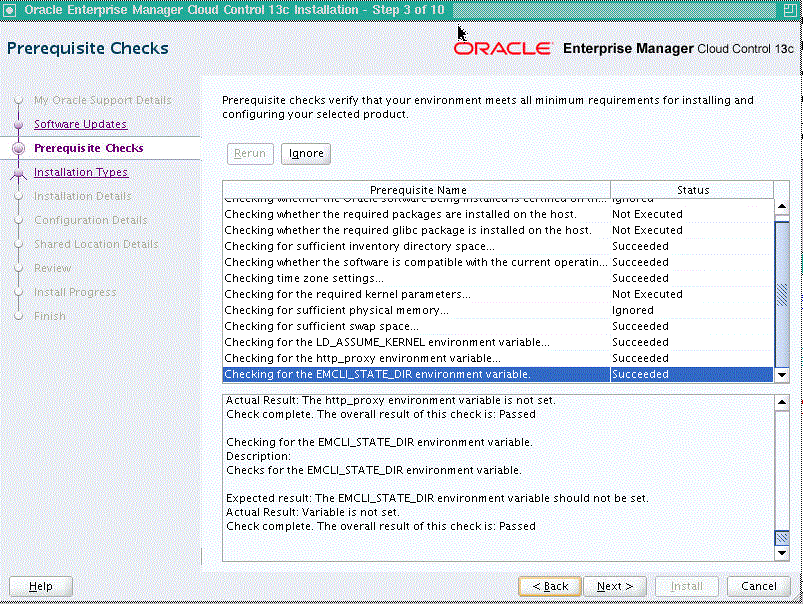
「前提条件チェック」画面で、インストール・ウィザードで実行される前提条件チェックのステータスを確認し、インストールが成功するすべての最小要件を満たしている環境かどうかを確認します。
インストール・ウィザードでは、この画面に達すると前提条件チェックが自動的に実行されます。必要なオペレーティング・システム・パッチ、オペレーティング・システム・パッケージなどがチェックされます。
前提条件チェックのステータスは、「警告」、「失敗」、「成功」、「実行されませんでした」、「進行中」、「保留中」のいずれかです。
一部のチェックで「警告」ステータスまたは「失敗」ステータスになった場合は、インストールを続行する前に、問題を調査して修正してください。前提条件を満たさなかった理由と解決方法の詳細が画面に表示されます。問題を修正した後、この画面に戻り、「再実行」をクリックして前提条件を再度チェックします。
ノート:
「警告」のステータスがついたチェックは、「無視」をクリックすれば無視できます。ただし、先に進む前に、すべてのパッケージ要件を満たすか、修正する必要があります。
-
「次」をクリックします。
ノート:
前提条件チェックが失敗しパッケージの欠落が報告された場合、必要なパッケージをインストールして、「再実行」をクリックしてください。インストール・ウィザードによって、パッケージ名とバージョンが検証されるため、Enterprise Manager Cloud Controlのパッケージ、カーネル・パラメータおよびライブラリ要件に示す最小バージョンのパッケージをインストールすることを確認します。インストール・ウィザードがこれらのパッケージの検証に使用するロジックを理解するには、パッケージを確認するためにEnterprise Manager Cloud Controlインストール・ウィザードによって使用されるロジックについてを参照してください。
-
インストール・タイプを選択します。
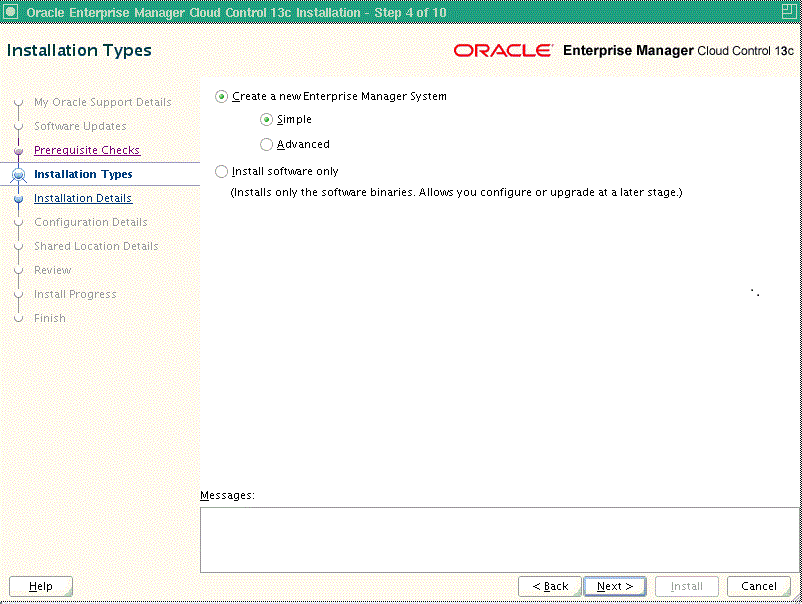
「インストール・タイプ」画面で、「Enterprise Managerシステムの新規作成」を選択し、続いて「拡張」を選択します。
-
「次」をクリックします。
-
インストールの詳細を入力します。
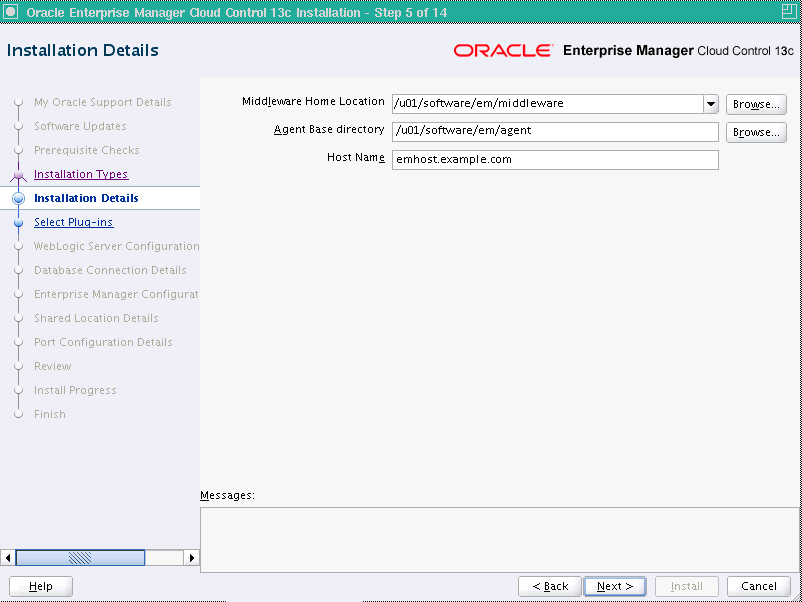
「インストールの詳細」画面で、次のようにします。
-
OMSおよび他のコア・コンポーネントをインストールするミドルウェア・ホームを入力します。これは基本的にはOracleホームです。
ノート:
-
Enterprise Manager Cloud Controlのインストール・ウィザードによって、ここに入力したこのミドルウェア・ホーム・ディレクトリにOracle WebLogic Server 12cリリース2 (12.2.1.3.0)およびJDK 1.8.0_231が自動的にインストールされます。事前にインストールされたJDKまたはOracle WebLogic Serverは、13cリリース1以降ではサポートされません。
-
ミドルウェア・ホームのパスの文字数が、Unixプラットフォームでは70文字、Microsoft Windowsプラットフォームでは25文字を超えていないことを確認してください。
たとえば、15文字のみを含むミドルウェア・ホームのパス
C:\Oracle\MW\EMは、使用できます。ただし、Microsoft Windowsプラットフォームにおいて、25文字を超えるC:\OracleSoftware\OracleMiddleware\OracleEnterpriseManager\OMS\newrelease\omsは使用できません。
-
-
管理エージェントをインストールできるエージェント・ベース・ディレクトリ(ミドルウェア・ホーム外の場所)の絶対パスを入力します。たとえば、ミドルウェア・ホームが
/u01/software/em13c/oraclehomeの場合、エージェント・ベース・ディレクトリを/u01/software/em13c/agentbasedirのように指定できます。この場所が空で、書込み権限があることを確認してください。また、常に、Oracleミドルウェア・ホーム外で管理されるようにしてください。
ノート:
ミドルウェア・ホームのパスの文字数が、Unixプラットフォームでは70文字、Microsoft Windowsプラットフォームでは25文字を超えていないことを確認してください。
たとえば、15文字のみを含むミドルウェア・ホームのパス
C:\Oracle\MW\EMは、使用できます。ただし、Microsoft Windowsプラットフォームにおいて、25文字を超えるC:\OracleSoftware\OracleMiddleware\OracleEnterpriseManager\OMS\newrelease\omsは使用できません。 -
OMSを構成するホストの名前を確認します。
ホストが仮想マシンを使用して構成されている場合は、ホスト名は完全修飾名または仮想ホスト名で表示されます。ORACLE_HOSTNAMEの値を指定してインストール・ウィザードを起動した場合、このフィールドにはその名前が事前に移入されます。
デフォルトのホスト名を受け入れます。あるいは、DNSに登録されており、他のネットワーク・ホストからアクセスできる完全修飾ドメイン名を入力するか、このサイトのすべてのOMSインスタンスについて
/etc/hostsファイルに定義されている別名ホスト名を入力します。ノート:
ホスト名はローカルのOracle WebLogic ServerおよびOracle Management Serviceで使用されるため、ホスト名はローカル・ホストまたは仮想ホストに解決する必要があります。このフィールドには、リモート・ホストやロード・バランサ仮想ホストを指定しないでください。IPアドレスを入力しないでください。名前にアンダースコアを使用しないでください。短縮名も使用できますが、警告が表示されるため、完全修飾ドメイン名を入力することをお薦めします。
-
-
「次」をクリックします。
-
プラグインをデプロイします。
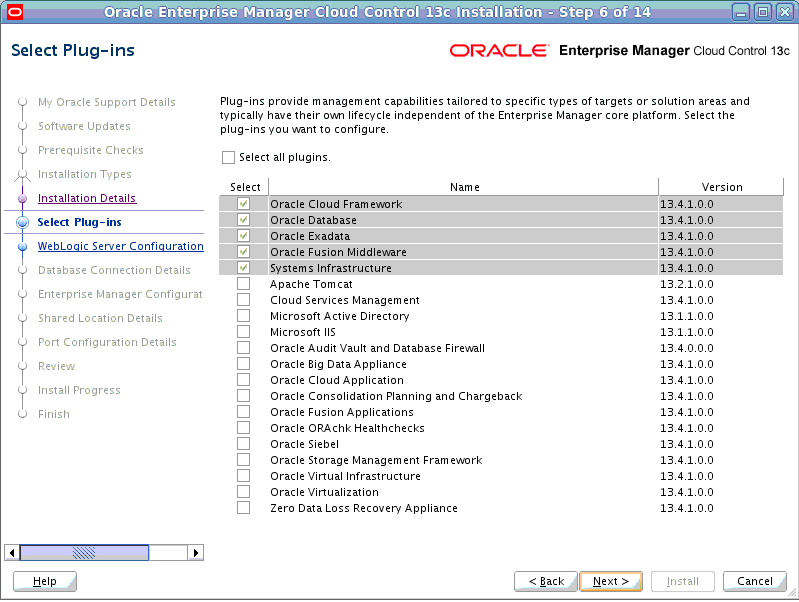
「プラグイン・デプロイメント」画面で、Enterprise Managerシステムのインストール中にソフトウェア・キット(DVD、ダウンロード済ソフトウェア)からインストールするオプションのプラグインを選択します。
プラグインは、特定のターゲット・タイプまたはソリューション領域に合うようカスタマイズされた特別な管理機能を提供するプラガブル・エンティティです。
事前に選択されている行は、デフォルトでインストールされる必須プラグインです。インストールするオプションを選択します。
ノート:
現在のバージョンでのみサポートされ、将来のリリースではサポートされない非推奨のプラグインを選択した場合、選択内容を確認し、そのプラグインのデプロイメントを続行するかどうかを決めるよう求められます。
ノート:
インストール時にソフトウェア・キットにないプラグインをインストールする場合、本番サイトでのEnterprise Managerシステムのインストール(拡張インストール)に対応する拡張インストーラ・オプションの追加プラグインのインストール方法についての説明を参照してください。
-
「次」をクリックします。
-
WebLogic Server構成の詳細の入力
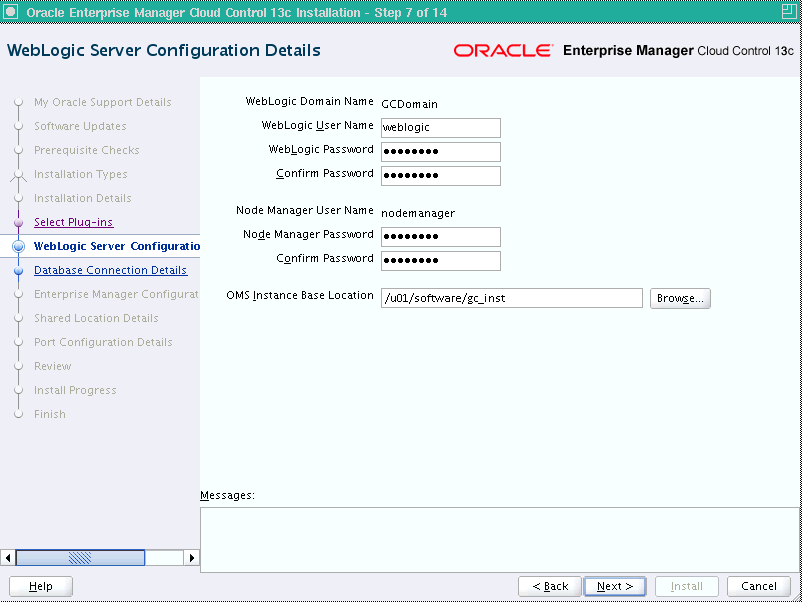
「WebLogic Server構成の詳細」画面で、WebLogic Serverユーザー・アカウントおよびノード・マネージャのユーザー・アカウントの資格証明を入力し、Oracle Management Serviceインスタンス・ベースの場所へのパスを検証します。Oracle Management Serviceインスタンス・ベースの場所は、ミドルウェア・ホーム外であることを確認してください。デフォルトでWebLogicユーザー名は
weblogicになっています。これは必要であれば変更できます。ノート:
パスワードはスペースを含めず8文字以上で、先頭は文字とし、1つ以上の数字を含めるようにしてください。
ノート:
-
Oracle Management Serviceインスタンス・ベースの場所は、ミドルウェア・ホーム外であることを確認してください。
-
NFSマウントされたドライブにインストールし、OMSインスタンス・ベース・ディレクトリ(
(gc_inst))をNFSマウントされたドライブに作成する場合、インストール後に、ロック・ファイルをNFSマウントされたドライブからローカルのファイル・システムの場所に移動します。httpd.confファイルのロック・ファイルの場所を変更し、ローカルのファイル・システムの場所にマップします。手順は、Enterprise Managerシステムをインストールした後のインストール後のタスクの実行を参照してください。
デフォルトで、WebLogicドメイン名は
GCDomain、ノード・マネージャ名はnodemanagerです。これらのフィールドは編集不可フィールドです。インストーラは、Oracle WebLogicドメインおよびその他の関連コンポーネント(管理サーバー、管理対象サーバー、ノード・マネージャなど)を作成するためにこの情報を使用します。ノード・マネージャを使用すると、Oracle WebLogic Serverインスタンスのリモートでの起動、停止または再起動が可能になるため、ノード・マネージャは高可用性の要件を持つアプリケーションに推奨されます。ノート:
Microsoft Windowsでは、ノード・マネージャ・サービスは作成されません。これは予測されている動作です。
-
-
「次」をクリックします。
-
データベース接続の詳細の入力
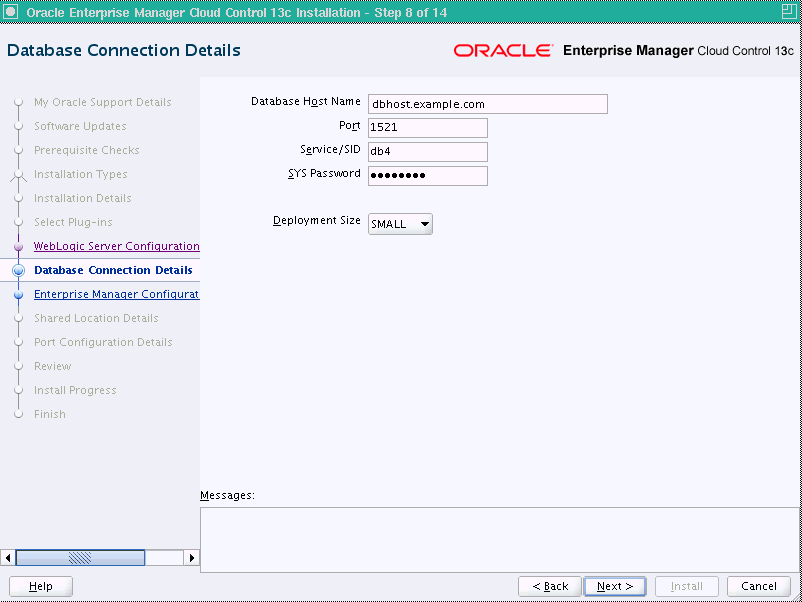
-
管理リポジトリの作成が必要な、既存の動作保証済データベースの詳細を指定します。オラクル社提供のデータベース・テンプレートを使用して、事前構成済の管理リポジトリでデータベース・インスタンスをすでに作成した場合は、そのデータベース・インスタンスの詳細を指定します。
インストーラは、この情報を使用して既存のデータベースに接続し、SYSMANスキーマおよびプラグイン・スキーマを作成します。事前構成済の管理リポジトリをすでに持つデータベースの詳細を指定する場合、インストーラはプラグイン・スキーマのみを作成します。
ノート:
-
オラクル社提供のデータベース・テンプレートを使用して作成されたデータベース・インスタンスに接続する場合は、ユーザー・アカウントSYSMAN_MDS、SYSMAN_APMおよびSYSMAN122130_OPSS (管理リポジトリの事前構成中に作成されたもの)に割り当てられているパスワードが、(ステップ20で説明するとおり)「Enterprise Manager構成の詳細」画面に入力したSYSMANパスワードで自動的にリセットされます。
Enterprise Manager 13cリリース4以降、SYSMAN_OPSSユーザーは存在しません。SYSMAN122130_OPSSユーザーに置き換えられました。
-
プラガブル・データベース(PDB)の詳細を指定する場合は、別名ではなく完全なサービス名を使用してください。たとえば、pdb.example.comです。単独プラガブル・データベース(単独PDB)の詳細を指定する場合は、完全なサービス名を使用してください。たとえば、pdb.example.comです。非コンテナ・データベース(非CDB)の詳細を指定する場合は、SIDを使用してください。
-
オラクル社提供のCDBおよびPDB用データベース・テンプレートを使用して事前構成済のリポジトリでデータベース・インスタンスを作成する詳細は、CDBおよびPDB用データベース・テンプレートを使用した事前構成済のリポジトリでのデータベース・インスタンスの作成を参照してください。
-
単一クライアント・アクセス名(SCAN)で構成されたOracle RACデータベースの詳細を指定する場合は、SCAN名をホスト名として入力できます。
-
-
「デプロイメント・サイズ」・リストからデプロイメント・サイズを選択し、モニター予定のターゲットの数、予定している管理エージェント数および予定している同時ユーザー・セッション数を指定します。
表5-5は、各デプロイメント・サイズを示しています。
表5-5 デプロイメント・サイズ
デプロイメントの規模 ターゲット数 管理エージェント数 同時ユーザー・セッション数 小
最大999
最大99
最大10
中
1000から9999
100から999
10から24
大
10,000以上
1000以上
25から50
ノート:
オラクル社提供のデータベース・テンプレートを使用して事前構成済の管理リポジトリで作成されたデータベース・インスタンスに接続する場合(データベース・テンプレートを使用した事前構成済のリポジトリでのデータベース・インスタンスの作成を参照)、この画面で選択するデプロイメント・サイズは、データベース・インスタンス作成中にOracle Database Configuration Assistant (DBCA)で選択するデプロイメント・サイズと一致するようにしてください。
DBCAを使用してデータベース・インスタンス作成中に選択したデプロイメント・サイズとは違うデプロイメント・サイズを選択する場合は、次の手順に従ってください。
-
この画面でデプロイメント・サイズを選んで選択し、「次」をクリックします。エラーが表示されたときは、データベースのパラメータを修正してからこの画面に戻って、インストールを継続します。オラクル社が提供するSQLスクリプトを使用してパラメータを自動的に修正するときは、「自動的に、データベース・パラメータの設定および管理リポジトリをサポートするデプロイメント・サイズ(大、中または小)へ変換」を参照してください。
-
インストーラを最小化し、選択したデプロイメント・サイズのテンプレートで他のデータベース・インスタンスを作成してからこの画面に戻って、一致したデプロイメント・サイズを選択します。手順は、データベース・テンプレートを使用した事前構成済のリポジトリでのデータベース・インスタンスの作成を参照してください。
ノート:
デプロイメント・サイズ、実行する前提条件チェック、設定するデータベース・パラメータ、およびインストール後にデプロイメント・サイズを変更する方法の詳細は、『Oracle Enterprise Manager Cloud Controlアドバンスト・インストレーションおよび構成ガイド』の「詳細構成のEnterprise Manager Cloud Controlのデプロイメント・サイズとは」を参照してください。
-
-
-
「次」をクリックします。
ノート:
-
Oracle RACデータベースに接続していて、そのノードのいずれかの仮想IPアドレスを指定している場合、インストール・ウィザードで「接続文字列」ダイアログが表示され、クラスタの一部であるその他のノードの情報で接続文字列を更新するように求められます。接続文字列を更新して「OK」をクリックします。接続をテストするには、「接続テスト」をクリックします。
-
単一クライアント・アクセス名(SCAN)リスナーを使用するようOracle RAC Database 12.1.0.2.0以上が構成されている場合、SCANリスナーを使用した接続文字列を入力できます。
-
CDBまたはPDBで構成されたOracle Databaseに接続する場合は、この画面でPDBの詳細を入力する前に、必ずPDBを開いてください。
-
データベースへの接続がORA-01017(無効なユーザー名/パスワード)により失敗したというエラーが表示されたら、次のステップに従って問題を解決してください。
(1) 提供されたSYSパスワードが有効かどうか確認します。
(2) データベース初期化パラメータの
REMOTE_LOGIN_PASSWORDFILEが、SharedまたはExclusiveに設定されているか確認します。(3)
orapw<SID>というファイル名のパスワード・ファイルが、データベース・ホームの<ORACLE_HOME>/dbsディレクトリに存在することを確認します。存在しない場合、ORAPWDコマンドを使用してパスワードを作成してください。 -
設定されるすべてのデータベース初期化パラメータ、実行されるすべての前提条件チェック、および失敗した場合に手動で前提条件チェックを実行する方法は、EM前提条件キットによって実行されるリポジトリ前提条件チェックを参照してください。
-
-
「Enterprise Manager構成詳細」に入ります。
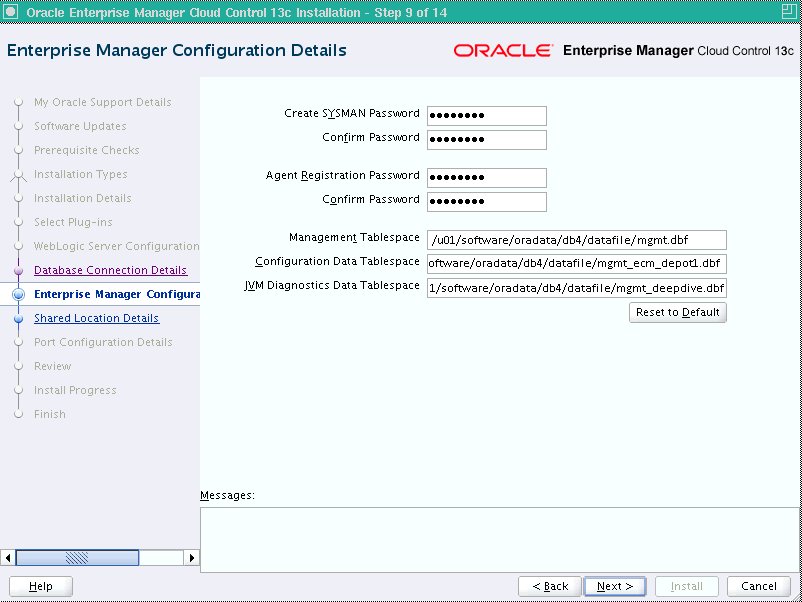
「Enterprise Manager構成詳細」画面で、次の手順を実行します。
-
「SYSMANパスワード」で、SYSMANユーザー・アカウントを作成するためのパスワードを入力します。SYSMANユーザー・アカウントは、SYSMANスキーマの作成に使用されます。これは、Enterprise Manager Cloud Controlの管理に使用されるほとんどのリレーショナル・データを保持します。SYSMANは、Enterprise Manager Cloud Controlのスーパー管理者でもあります。
ノート:
-
SYSMANアカウント・パスワードは文字で始まる必要があります。これは、大文字または小文字、数字および$、#、_などの特殊文字のみを含めることができます。
-
オラクル社提供のデータベース・テンプレートを使用して作成されたデータベース・インスタンスに接続する場合は、ユーザー・アカウントSYSMAN_MDS、SYSMAN_APMおよびSYSMAN122130_OPSS (管理リポジトリの事前構成中に作成されたもの)に割り当てられているパスワードが、この画面に入力したSYSMANパスワードで自動的にリセットされます。
-
-
「登録パスワード」に、Enterprise Managerシステムを結合する新しい管理エージェントを登録するパスワードを入力します。
ノート:
パスワードはスペースを含めず8文字以上で、先頭は文字とし、1つ以上の数字を含めるようにしてください。
-
「管理表領域」には、管理表領域のデータ・ファイル(
mgmt.dbf)を格納できる場所のフルパスを入力します。インストーラはこの情報を使用して、モニター対象のターゲットのデータ、メトリックなどを格納します。指定したパスには、ファイル名までを含めます。たとえば、
/u01/oracle/prod/oradata/mgmt.dbfなどです。データベースがOracle Automatic Storage Management (Oracle ASM)上にある場合、パスは
+<disk_group>/<sid>/<subdir_path_if_any>/<datafilename>.dbfのようになります。たとえば、
+DATA/oemrsp01d/datafile/mgmt.dbfなどです。 -
「構成データ表領域」には、構成データ表領域のデータ・ファイル(
mgmt_ecm_depot1.dbf)を格納できる場所のフルパスを入力します。これは、モニター対象ターゲットから収集される構成情報の格納に必要です。指定したパスには、ファイル名までを含めます。たとえば、
/u01/oracle/prod/oradata/mgmt_ecm_depot1.dbfのようになります。データベースがOracle Automatic Storage Management (Oracle ASM)上にある場合、パスは
+<disk_group>/<sid>/<subdir_path_if_any>/<datafilename>.dbfのようになります。たとえば、
+DATA/oemrsp01d/datafile/mgmt_ecm_depot1.dbfなどです。 -
「JVM診断データ表領域」には、JVM診断データ表領域のデータ・ファイル(
mgmt_deepdive.dbf)を格納できる場所のフルパスを入力します。指定したパスには、ファイル名までを含めます。Enterprise Manager Cloud Controlでは、JVM診断およびアプリケーションの依存性とパフォーマンス(ADP)に関連するモニタリング・データを格納するために、このデータ・ファイルを必要とします。たとえば、
/u01/oracle/prod/oradata/mgmt_deepdive.dbfのようになります。データベースがOracle Automatic Storage Management (Oracle ASM)上にある場合、パスは
+<disk_group>/<sid>/<subdir_path_if_any>/<datafilename>.dbfのようになります。たとえば、
+DATA/oemrsp01d/datafile/mgmt_deepdive.dbfなどです。
-
-
「次」をクリックします。
-
共有場所を構成します。
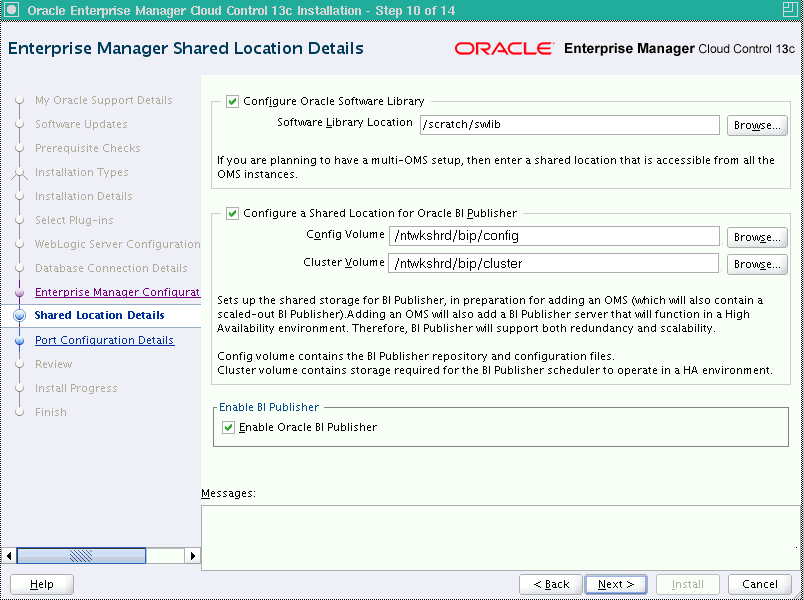
ノート:
Microsoft Windowsでインストーラを起動した場合、「Enterprise Manager共有場所の詳細」画面に「構成ボリューム」オプションと「クラスタ・ボリューム」オプションは表示されません。これは予測されている動作です。
「Enterprise Manager共有場所の詳細」画面で、次の手順を実行します。
-
Oracleソフトウェア・ライブラリを構成します。Oracleソフトウェア・ライブラリ(ソフトウェア・ライブラリ)は、ソフトウェア・パッチ、仮想アプライアンス・イメージ、参照ゴールド・イメージ、アプリケーション・ソフトウェアおよび関連するディレクティブのスクリプトなどのソフトウェア・エンティティを格納するリポジトリとして機能する、Enterprise Manager Cloud Control内の機能です。ソフトウェア・ライブラリは、プロビジョニングやパッチ適用などの操作に必要です。
「Oracleソフトウェア・ライブラリの構成」を選択します。一意のディレクトリ名を示す絶対パスを入力します。デフォルトでは、構成される記憶域の場所が、OMS共有ファイル・システムの場所であるため、OMSホストにマウントされた場所を入力することを強くお薦めします。これは、ソフトウェア・ライブラリの同じマウントされた場所を使用できるOMSインスタンスをさらにインストールする場合に役立ちます。
ノート:
ソフトウェア・ライブラリは、主に「OMS共有ファイル・システム」の場所と「OMSエージェント・ファイル・システム」の場所の2つのタイプの記憶域の場所をサポートしています。これらの記憶域の場所を理解するには、『Oracle Enterprise Manager Cloud Control管理者ガイド』のアップロード・ファイルの場所に関する項を参照してください。
なんらかの理由で、OMS共有ファイル・システムの場所を構成できない場合は、OMSエージェントの記憶域の場所を構成してください。詳細は、『Enterprise Manager Cloud Control管理者ガイド』のOMSエージェント・ファイル・システムの場所の構成に関する項を参照してください。
ノート:
-
インストール時のソフトウェア・ライブラリの構成はオプションです。このオプションを選択せずに、これを構成しなくても、インストールは成功します。ソフトウェア・ライブラリは、初期設定コンソールまたはソフトウェア・ライブラリ管理コンソール(Enterprise Manager Cloud Controlコンソール内で使用可能)を使用して後で構成できます。ただし、インストーラによって自動的に構成が行われるため、インストール時にこのオプションを選択し、ソフトウェア・ライブラリを構成することを強くお薦めします。これにより時間と労力を節約され、最初のOMSの直後に追加のOMSをインストールし、同じソフトウェア・ライブラリの場所を使用するように構成できます。
-
ソフトウェア・ライブラリの構成後、ソフトウェア・ライブラリ管理コンソールで場所の詳細を表示できます。このコンソールにアクセスするには、「設定」メニューから、「プロビジョニングとパッチ適用」、「ソフトウェア・ライブラリ」の順に選択します。
-
-
デフォルトでインストールおよび構成されるOracle BI Publisherの共有の場所を構成します。共有記憶域の場所は、レポート・カタログおよび現在インストールしている最初のOMSおよび今後インストールする予定の追加のOMSに関連する管理情報を格納するための共通の場所として機能します。
(i) Oracle BI Publisherのために使用できる共有場所を特定します。
既存の共有場所がない場合、新たに作成し、最初のOMSをインストールするホストおよび追加のOMSインスタンスをインストールする予定のホストでそれが認識されることを確認します。
インストールが成功するように、インストール時に共有ディレクトリ用のハードディスク・ドライブを約400MB予約できます。ただし、追加のプラグインをインストールしたり、さらに多くのレポートを作成するにつれて、領域の使用率は時間とともに増えていくため、最終的に少なくとも10GBに拡張し、将来的にはさらに拡張できるようにすることをお薦めします。
注意:
ソフトウェア・ライブラリ、または以前のリリースのEnterprise Managerのゴールド・イメージのステージング用に使用していた共有場所がすでにある場合、同じ場所を使用するよう選択できます。ただし、共有場所内のディレクトリはOracle BI Publisher、ソフトウェア・ライブラリおよびステージング済のゴールド・イメージに対して固有になるようにします。たとえば、共有場所
/u01/software/examplehost/shrd/をすでに使用していて、ソフトウェア・ライブラリが/u01/software/examplehost/shrd/SW内に構成されている場合、同じ場所を使用できますが、Oracle BI Publisher用のこの共有場所内のディレクトリは必ず/u01/software/examplehost/shrd/BIPにします。(ii) この画面で、「Oracle BI Publisherの共有場所の構成」を選択します。次のディレクトリ・パスを入力します。最初のOMSのインストールに使用するユーザー・アカウントに、これらのパスの読取りおよび書込み権限があることを確認します。
ノート:
Microsoft Windowsでインストーラを起動した場合、「Enterprise Manager共有場所の詳細」画面に「構成ボリューム」オプションと「クラスタ・ボリューム」オプションは表示されません。これは予測されている動作です。
「構成ボリューム」に、Oracle BI Publisherリポジトリおよび構成ファイルが格納される共有記憶域の場所にある
/configディレクトリまでのパスを入力します。たとえば、/ntwkshrd/bip/configなどです。「クラスタ・ボリューム」に、Oracle BI Publisherが高可用性環境で動作するためにOracle BI Publisherスケジューラ記憶域が保持される共有記憶域の場所にある
/clusterディレクトリまでのパスを入力します。たとえば、/ntwkshrd/bip/clusterなどです。警告:
インストール後、これらのディレクトリを削除しないでください。ディレクトリはOracle BI Publisherが適切に機能するために必要なため、インストール時およびインストール後も必要です。
-
インストールおよび構成されているOracle BI Publisherを有効または無効にします。Oracle BI Publisherを有効にすると、ソフトウェアが起動され、Enterprise Managerシステム内で使用するための準備が整えられます。Oracle BI Publisherを無効にすると、ソフトウェアは起動されずにそのままになります。
Oracle BI Publisherを有効にするには、「Oracle BI Publisherの有効化」を選択します。
ノート:
インストール時にOracle BI Publisherを無効にするよう選択した場合、インストール後に有効にするには、Oracleホームの
binディレクトリから次のEM CTLコマンドを実行します。$<ORACLE_HOME>/bin/emctl config oms -enable_bipコマンドはOracle BI Publisherを有効にするのみで、起動はしません。開始するには、Oracleホームの
binディレクトリから次のコマンドを実行します。$<ORACLE_HOME>/bin/emctl start oms -bip_only
-
-
「次」をクリックします。
-
ポートをカスタマイズします。
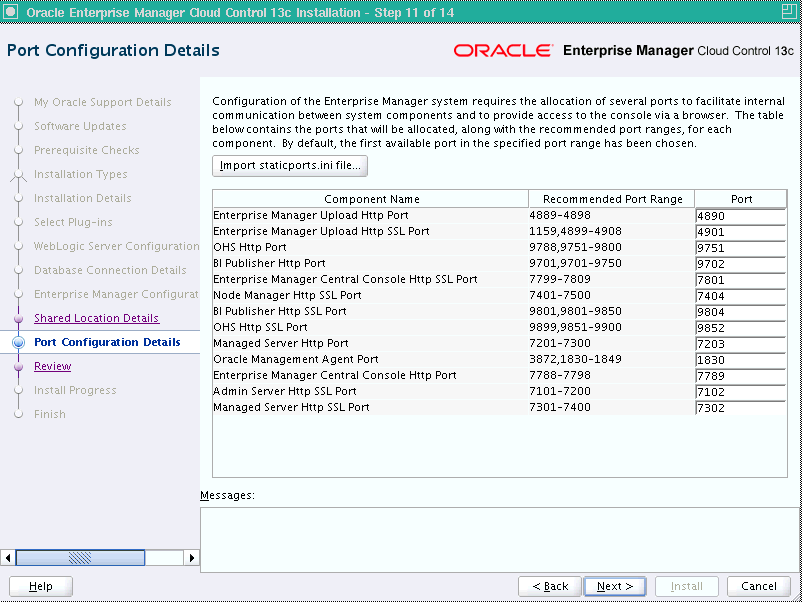
「ポート構成の詳細」画面で、各種コンポーネントが使用するポートをカスタマイズします。
ノート:
この画面のすべてのポートが-1として表示される場合、インストーラがホスト上のポートをバインドできないことを示します。この問題を解決するには、インストーラを終了して、ホスト名とこのホストのIP構成を検証し(ホストのIPアドレスが別のホストで使用されていないことを確認)、インストーラを再起動して実行しなおします。
Oracleによって推奨されるポート範囲の内部または外部にある空きカスタム・ポートを入力できます。
ポートが空いているかどうかを確認するには、次のコマンドを実行します。
-
UNIXの場合:
netstat -an | grep <port no> -
Microsoft Windowsの場合:
netstat -an|findstr <port_no>
ただし、カスタム・ポートは、1024より大きく、65535未満である必要があります。または、ポートが
staticports.iniファイルに事前に定義されていて、それらのポートを使用する場合、「staticports.iniファイルのインポート」をクリックして、ファイルを選択します。ノート:
staticports.iniファイルがインストール中に渡される場合、staticports.iniファイルで定義されたポートがデフォルトで表示されます。ファイルが渡されない場合、推奨範囲から使用可能な最初のポートが表示されます。staticports.iniファイルは次の場所にあります。<Software_Extracted_Location>/response -
-
「次」をクリックします。
-
確認してインストールします。
「確認」画面で、選択したインストール・タイプに指定した詳細を確認します。
-
詳細を変更するには、変更する画面に到達するまで、「戻る」を繰返しクリックします。
-
詳細を確認し問題がない場合、「インストール」をクリックしてインストール・プロセスを開始します。
-
-
進行状況を追跡します。
「インストールの進行状況」画面で、インストールの全体的な進行(パーセント)とコンフィギュレーション・アシスタントのそれぞれのステータスを参照します。コンフィギュレーション・アシスタントは、Enterprise Manager Cloud Controlのインストール済コンポーネントを構成するために実行されます。
ノート:
-
コンフィギュレーション・アシスタントに失敗した場合、インストーラが停止し、後続のコンフィギュレーション・アシスタントは実行されません。問題を解決してコンフィギュレーション・アシスタントを再試行してください。
詳細は、『Oracle Enterprise Manager Cloud Controlアドバンスト・インストレーションおよび構成ガイド』の構成データ収集ツールのトラブルシューティングに関する項 を参照してください。
-
「再試行」をクリックする前に誤ってインストーラを終了した場合は、インストーラを再起動して同じ画面を開くのではなく、Oracleホームから
runConfig.shスクリプトを起動して、サイレント・モードでコンフィギュレーション・アシスタントを再実行します。Microsoft Windowsプラットフォームの場合は、runConfig.batスクリプトを呼び出します。$<ORACLE_HOME>/oui/bin/runConfig.sh ORACLE_HOME=<absolute_path_to_Oracle_home> MODE=perform ACTION=configure COMPONENT_XML={encap_oms.1_0_0_0_0.xml}runConfig.shスクリプトが失敗する場合は、使用環境をクリーンアップしてインストールを再実行してください。
-
-
スクリプトを実行します。
ソフトウェア・バイナリのコピーおよび構成の後、
allroot.shスクリプト、および今回がホストでの最初のOracle製品のインストールの場合oraInstRoot.shスクリプトを実行するように要求されます。別のウィンドウを開き、rootとしてログインし、これらのスクリプトを手動で実行します。Microsoft Windowsオペレーティング・システム上でインストールしている場合、このスクリプトの実行は要求されません。
-
インストールを終了します。
「終了」画面に、Enterprise Managerのインストールに関連する情報が表示されます。情報を確認し、「閉じる」をクリックして、インストール・ウィザードを終了します。
このインストールの詳細は、Oracleホームで入手可能な次のファイルを参照してください。
$<ORACLE_HOME>/install/setupinfo.txt
ノート:
サーバー・ロード・バランサ(SLB)が環境に構成され、アップロード・ポートがロックされている場合、JVMDエンジンに対してSLBを構成し、OMSを保護します。
SLBが環境に構成されているが、アップロード・ポートのロックが解除されている場合、JVMDのトラフィックにSLBを経由させるかどうかを決定します。そのようにする場合、JVMDエンジンに対してSLBを構成し、OMSを保護します。
OMSを保護するには、次のコマンドを実行します。
<ORACLE_HOME>/bin/emctl secure oms -host <SLB host>-slb_jvmd_http_port <JVMD_SLB_HTTP_Port> -slb_jvmd_https_port <JVMD_SLB_HTTPS_Port> -sysman_pwd <system_password> -reg_pwd <agent_registration_password>
ノート:
なんらかの理由でインストールに失敗した場合は、『Oracle Enterprise Manager Cloud Controlアドバンスト・インストレーションおよび構成ガイド』の「インストールおよび構成ログ・ファイルの概要」にリストされているログ・ファイルを確認します。
ノート:
インストール・ウィザードを実行して、リポジトリ設定を修正するためインストール・ウィザードによって修正処理を行い、インストールのプロセスを完了せずにウィザードを終了した場合、インストールを急に終了したためにリポジトリ設定が元の値にリセットされないことがあります。この場合は、インストール・ウィザードを再び起動する前に、EM前提条件キットを実行して値を手動でリセットしてください。これを行うには、EM前提条件キットの概要を参照してください
本番サイトでのEnterprise Managerシステムのインストール(拡張インストール)に対応する拡張インストーラ・オプション
Enterprise Manager Cloud Controlインストーラの起動時に指定できる、追加の拡張オプションを次に示します。
-
WebLogicドメインの作成に使用されるデフォルト名は、
GCDomainです。カスタムWebLogicドメイン名はサポートされていません。 -
デフォルトでは、デプロイメント・プロシージャに関連するソフトウェア・ライブラリのエンティティをコピーするためのプロビジョニング・アドバイザ・フレームワーク(PAF)ステージング・ディレクトリが作成されます。デフォルトでは、この場所はスクラッチ・パスの場所(
/tmp)です。この場所はプロビジョニングのアクティビティにのみ使用されます。エンティティはデプロイメント・プロシージャ用にコピーされ、デプロイメント・プロシージャが終了すると削除されます。この場所をカスタムの場所でオーバーライドするには、
-J-Djava.io.tmpdirオプションを指定してインストーラを起動し、一意のカスタムの場所を入力します。次に例を示します。
./em13400_linux64.bin -J-Djava.io.tmpdir=/u00/install/em/STAGE/ -
インストール中に、ソフトウェア・キット(DVDまたはダウンロードしたソフトウェア)にないプラグインをインストールする場合は、次の操作を実行します。
-
必要なプラグインを次の場所から手動でダウンロードします。
http://www.oracle.com/technetwork/oem/enterprise-manager/downloads/index.htmlさらに、パートナまたは顧客のプラグインをダウンロードする場合は、次の場所からダウンロードします。
-
次のオプションを指定してインストーラを起動し、追加のプラグインがダウンロードされている場所を渡します。
UNIXプラットフォームの場合:
./em13400_<platform>.bin PLUGIN_LOCATION=<absolute_path_to_plugin_software_location>Microsoft Windowsプラットフォームの場合:
setup_em13400_win64.exe PLUGIN_LOCATION=<absolute_path_to_plugin_software_location>ここには、ソフトウェア・キット(DVD、ダウンロードしたソフトウェア)で使用可能なプラグインや、このカスタムの場所で使用可能なプラグインの一覧が表示されます。インストールするものを選択できます。
-
-
インストールが正常に終了すると、OMSおよび管理エージェントが自動的に起動されます。自動的に起動しないようにする場合は、
START_OMSオプションとSTART_AGENTオプションを指定してインストーラを起動し、制御する内容に応じてtrueまたはfalseに設定します。たとえば、管理エージェントを自動的に起動しない場合、次のコマンドを実行します。
./em13400_<platform>.bin START_OMS=true START_AGENT=falseこの拡張オプションに関連する制限事項を理解するには、本番サイトでのEnterprise Managerシステムのインストール(拡張インストール)に対応する拡張オプションの制限事項を参照してください。
本番サイトでのEnterprise Managerシステムのインストール(拡張インストール)に対応する拡張オプションの制限事項
OMSおよび管理エージェントの自動起動方法を制御する拡張オプションとしてSTART_OMSおよびSTART_AGENTを使用する場合、管理エージェントとそのインストール先のホストがCloud Controlコンソールでターゲットとして表示されないことがあります。
表5-6は、こうした拡張オプションの様々な組合せの一覧と、各組合せで従う対処方法を説明しています。
表5-6 拡張オプションと対処方法
| 拡張オプション | 回避策 |
|---|---|
|
|
|
|
|
管理エージェントを起動します。
|
|
|
|
自動的に、データベース・パラメータの設定および管理リポジトリをサポートするデプロイメント・サイズ(大、中または小)へ変換
オラクル社提供のデータベース・テンプレートを使用して事前構成済の管理リポジトリで作成されたデータベース・インスタンスに接続する場合(データベース・テンプレートを使用した事前構成済のリポジトリでのデータベース・インスタンスの作成を参照)、インストーラの「データベース接続の詳細」画面で選択するデプロイメント・サイズは、データベース・インスタンス作成中にOracle Database Configuration Assistant (DBCA)で選択するデプロイメント・サイズと一致するようにしてください。
DBCAを使用してデータベース・インスタンス作成中に選択したデプロイメント・サイズとは違うデプロイメント・サイズを選択する場合は、最初にデータベースのパラメータを修正してからインストーラのDatabase Connection Details画面へ戻ってインストールを継続してください。
ノート:
デプロイメント・サイズ、実行する前提条件チェック、設定するデータベース・パラメータ、およびインストール後にデプロイメント・サイズを変更する方法の詳細は、『Oracle Enterprise Manager Cloud Controlアドバンスト・インストレーションおよび構成ガイド』の「詳細構成のEnterprise Manager Cloud Controlのデプロイメント・サイズとは」を参照してください。
Hybrid Cloud Managementの有効化
Enterprise Manager Cloud Controlでは、オンプレミス・デプロイメントとOracle Cloudデプロイメントの両方のモニタリングおよび管理をすべて同じ管理コンソールから実行するための単一のグラス・ペインを提供しています。Oracle Cloudサービスを処理するOracle Cloud仮想ホストにHybrid Cloudエージェントをデプロイすることで、他のターゲットを管理する場合と同じように、Oracle Cloudターゲットを管理できます。
Hybrid Cloud Managementの詳細および機能を有効化する手順は、『Oracle Enterprise Manager Cloud Control管理者ガイド』のHybrid Cloud Managementの有効化に関する項を参照してください。